
Закаленное стекло — не панацея. Несмотря на прогресс и развитие технологий, самым уязвимым местом современного смартфона является экран. Особенно касается это SuperAMOLED матриц, которые намного более уязвимы к механическим воздействиям, чем IPS панели.
Наверное, самой неприятной особенностью AMOLED’ов является проблема потекшего экрана, которая может возникнуть совершенно неожиданно. В этой статье мы расскажем, почему появляется фиолетовое пятно на экране телефона, что с ним нужно делать и как убрать.
Почему дисплей начинает течь
Даже если в вашем телефоне используется последнее поколение Gorilla Glass, а сверху наклеена дополнительная защита, при неудачном стечении обстоятельств нежный AMOLED экран может выйти из строя.

Проблема фиолетового пятна всегда возникает после механического воздействия. После того как телефон упал или ударился о механическую поверхность, на нем могут отсутствовать какие-либо следы повреждений — ни тебе трещин, ни сколов, ничего подобного, но при этом дисплей потихоньку начнет заливаться фиолетовым цветом.
Если процесс начался — он необратим. Сначала пятно появится в одной части экрана, а уже через сутки после падения панель полностью окрасится в фиолетовый, после чего перестанет работать сенсор и экран отключится. В общем смартфон будет полностью непригоден к использованию.
Не стоит путать эту проблему с выгоревшими пикселями, которые могут появиться в одной из частей дисплея. На AMOLED’ах они иногда возникают в местах, где постоянно отрисовываются одни и те же статичные элементы меню. Эта проблема не так страшна и все, что вам грозит — полупрозрачные следы интерфейса в какой-то части экрана. Распространяться они не будут, поэтому пользоваться смартфоном вы сможете, хоть и с определенными неудобствами.
Как починить потекший экран
К сожалению, ответ на вопрос «как убрать фиолетовое пятно с экрана смартфона» только один — никак. Если матрица потекла — восстановить ее невозможно, требуется замена. В домашних условиях, если вы не занимаетесь починкой смартфонов и являетесь среднестатистическим пользователем без навыков и специальных инструментов, это вряд ли получится сделать.
Поэтому, если вы увидели фиолетовые точки на экране, не тратьте время. Пока сенсор еще работает, повыходите из важных аккаунтов, перенесите файлы и фотографии, удалите все, что не должны видеть чужие глаза. В общем, подготовьте телефон к поездке в сервис.

Поскольку данный недуг является следствием механического повреждения, обычно на него не распространяется гарантия производителя. Исключением являются случаи, когда экран потек на телефоне не по вине пользователя. Правда, чтобы подтвердить это, будет произведена экспертиза, которая может затянуться.
Если же будет доказано, что причиной поломки стала ваша оплошность — единственное, что останется делать — оплатить замену из своего кармана. Сколько будет стоит ремонт зависит конкретно от вашего смартфона. К примеру, в Москве экран Айфон 7 меняют за 9 тысяч рублей. Замена дисплеев Android смартфонов обычно обходится дешевле: матрицы Самсунг меняют за 3-5 тысяч рублей, но все опять-таки зависит от модели — чем современнее и круче смартфон, тем дороже обойдется ремонт.
В тему: 7 типов телефонных номеров, на которые лучше никогда не отвечать

Экраны современных телефонов являются их главным преимуществом. Сенсорный экран очень удобен и интуитивно понятен. Вам не нужно разбираться, как и что работает, просто нажмите пальцем на интересующую вас опцию.
Однако в то же время это и его главный недостаток. Поскольку экраны современных смартфонов большие, их гораздо легче разбить или повредить, например, от перегрева. Это большая проблема, которую невозможно решить. Нужно просто более бережно относиться к своим устройствам.
В отличие от кнопочных телефонов, если экран смартфона перестает работать или некорректно отображает информацию, вы не сможете взаимодействовать с телефоном.
Однако если у вас все-таки возникла такая проблема, как розовый экран на вашем android-устройстве, то существует несколько способов решения этой проблемы.
Каковы могут быть причины розового экрана
Эта проблема обычно имеет аппаратную причину. Чаще всего она свидетельствует о том, что ядро хоста ESXi/EXX VMK имеет серьезные проблемы и становится неработоспособным, останавливая запуск виртуальных машин.
Например, это может произойти, если ваше устройство упало с большой высоты или вы его утопили, а также это может произойти из-за сильного перегрева.
Часто такие проблемы могут возникать после ремонта, например, вы недавно заменили дисплей и через некоторое время заметили, что устройство нагревается и на экране появляются фиолетовые пятна. При изменении настроек экрана, например яркости, они исчезают.
У некоторых людей экран может стать полностью фиолетовым, другие говорят, что он постепенно становится фиолетовым, а затем может стать черным. Что делать в такой ситуации?
Существует несколько основных способов решения такой проблемы. Все они достаточно просты и могут быть применены к любому устройству Android с небольшими изменениями.
Перезагрузите устройство
Сначала попробуйте самый простой и очевидный способ. Перезагрузка устройства позволит вам полностью перезагрузить систему и закрыть все запущенные приложения. Это также может помочь решить проблему с фиолетовым экраном.
Чтобы перезагрузить большинство устройств android, достаточно нажать и удерживать кнопку Power до появления на экране меню Power. Затем нажмите Выключение или Перезагрузка. Затем снова нажмите кнопку питания, чтобы включить устройство.
Запуск устройства Android в небезопасном режиме
Так вы сможете определить, вызвана ли проблема каким-либо приложением или это системная проблема. В безопасном режиме будут отключены все сторонние приложения, и вы сможете лучше понять ситуацию. Чтобы перевести телефон в безопасный режим, вам необходимо:
- Нажмите и удерживайте кнопку питания.
- Когда появится меню питания, выключите телефон.
- Затем нажмите кнопку питания и уменьшения громкости, пока телефон не включится.
- Теперь ваш телефон должен перезагрузиться в безопасном режиме. В большинстве моделей это будет обозначено текстом в углу экрана.
Если фиолетовый экран не появляется, это означает, что проблема вызвана сторонним приложением. Это будет очень легко исправить. Вам просто нужно удалить приложения, которые вы недавно установили, и после их установки у вас начались проблемы с фиолетовым экраном.
Отключите сторонние устройства от телефона
Если ваше устройство подключено к такому оборудованию, как CD-карта, наушники или что-то подобное, попробуйте отсоединить их. Возможно, именно они являются причиной проблемы. Если после этого фиолетовый экран исчез, то лучше заменить гаджеты.
Удалите настройки и инструменты разгона
Если вы разогнали свой гаджет, изменив аппаратную тактовую частоту, напряжение или множитель, это может привести к его перегреву. Это может быть очень вредно для устройства и привести к появлению фиолетового экрана. Удалите все инструменты и настройки разгона и посмотрите, решит ли это вашу проблему.
Установите последнее обновление программного обеспечения
Часто проблемы могут быть вызваны ошибками или конфликтами внутри приложений. В этом случае разработчики обычно быстро отслеживают такие проблемы с телефонами и выпускают свежие исправления, которые должны устранить все проблемы с вашим устройством.
Чтобы обновить программное обеспечение на большинстве устройств Android, необходимо следовать следующим простым инструкциям:
- Откройте приложение «Настройки».
- Прокрутите вниз до пункта Об устройстве.
- Здесь вы можете увидеть последнее обновление.
- Если он есть, нажмите на активную кнопку «Загрузить и установить«.
После этого необходимо подождать некоторое время. Это может занять до получаса, после чего устройство может перезагрузиться.
Выполните сброс к заводским настройкам
Если ни один из вышеперечисленных методов вам не помог, вам может помочь сброс настроек устройства до заводских. Важно помнить, что при этом с него будут удалены все данные, включая ваши учетные записи, фотографии или видео, а также все установленные сторонние приложения.
Для этого:
- Откройте Настройки.
- Затем перейдите в раздел «Общие».
- Здесь найдите пункт Reset (Сброс) и нажмите на пункт factory data reset (Сброс заводских данных).
- После этого смартфон перезагрузится, и проблема с фиолетовым экраном будет решена.
Если ни один из вышеперечисленных способов не смог вам помочь, имеет смысл обратиться в сервисный центр для проверки телефона и выявления аппаратной проблемы, если таковая имеется.
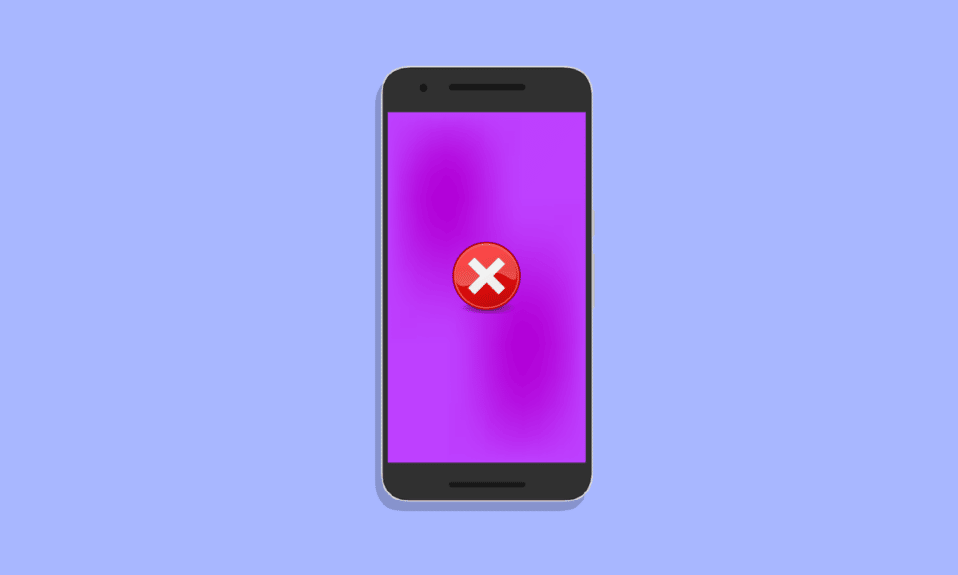
Мы знаем, что вы заслуживаете качественных услуг при использовании мобильного телефона. Но иногда вы можете столкнуться с распространенной проблемой, когда экран Samsung становится синим. Не волнуйтесь, эту проблему можно решить, и в этой статье мы дадим правильное руководство о том, как исправить фиолетовый экран смерти на телефоне. Следуйте методам, перечисленным в этой статье, чтобы решить проблему с фиолетовым экраном Samsung Galaxy S7 и продолжить работу с качеством.
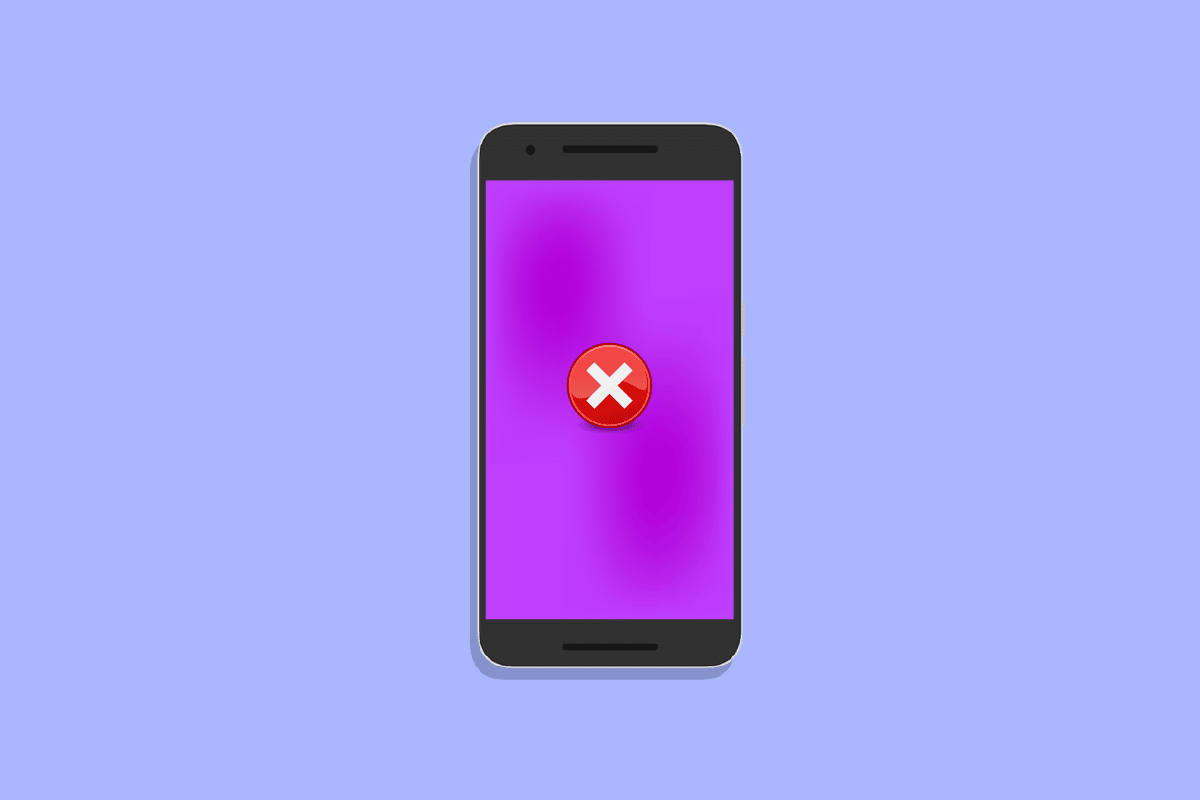
Чтобы исправить ошибку, вы должны знать, по каким причинам экран устройства Samsung становится фиолетовым. Причины этого Samsung Галактика С7 фиолетовый экран может быть вызван аппаратными или программными ошибками. Чтобы узнать эти причины, продолжайте читать эту статью.
Что вызывает кровотечение экрана телефона?
Причины кровотечения экрана телефона следующие:
- Ошибка в мобильном ПО.
- Перегрев вашего телефона также может быть причиной проблемы, с которой вы столкнулись.
- Если ваш телефон упал с высоты, внутренний экран вашего телефона мог серьезно повредиться. И из-за этого ЖК-жидкость внутри дисплея теперь свободно просачивается, что вызывает синий экран.
- Если вода попала в ваш мобильный телефон, вы можете столкнуться с ошибкой кровотечения экрана телефона.
- Причиной также могут быть внешние устройства, подключенные к вашему телефону, такие как SD-карты.
Как исправить фиолетовый экран Samsung
Всегда приятно исправить фиолетовый экран смерти на телефоне, если это возможно. В конце концов, это пустая трата денег, если проблему кровотечения можно решить простыми методами. В этом руководстве мы перечислили для вас 6 простых способов. Вы можете выполнить шаги, описанные в методах устранения фиолетового экрана Samsung Galaxy S7.
Способ 1: перезагрузить устройство
Это самый простой способ, поэтому мы указали его первым. Чтобы перезагрузить устройство, вам необходимо выполнить следующие простые шаги, перечисленные ниже.
1. Сначала одновременно нажимайте кнопки уменьшения громкости и питания, пока на экране телефона не появятся 3 варианта: выключение, перезагрузка и аварийный режим.
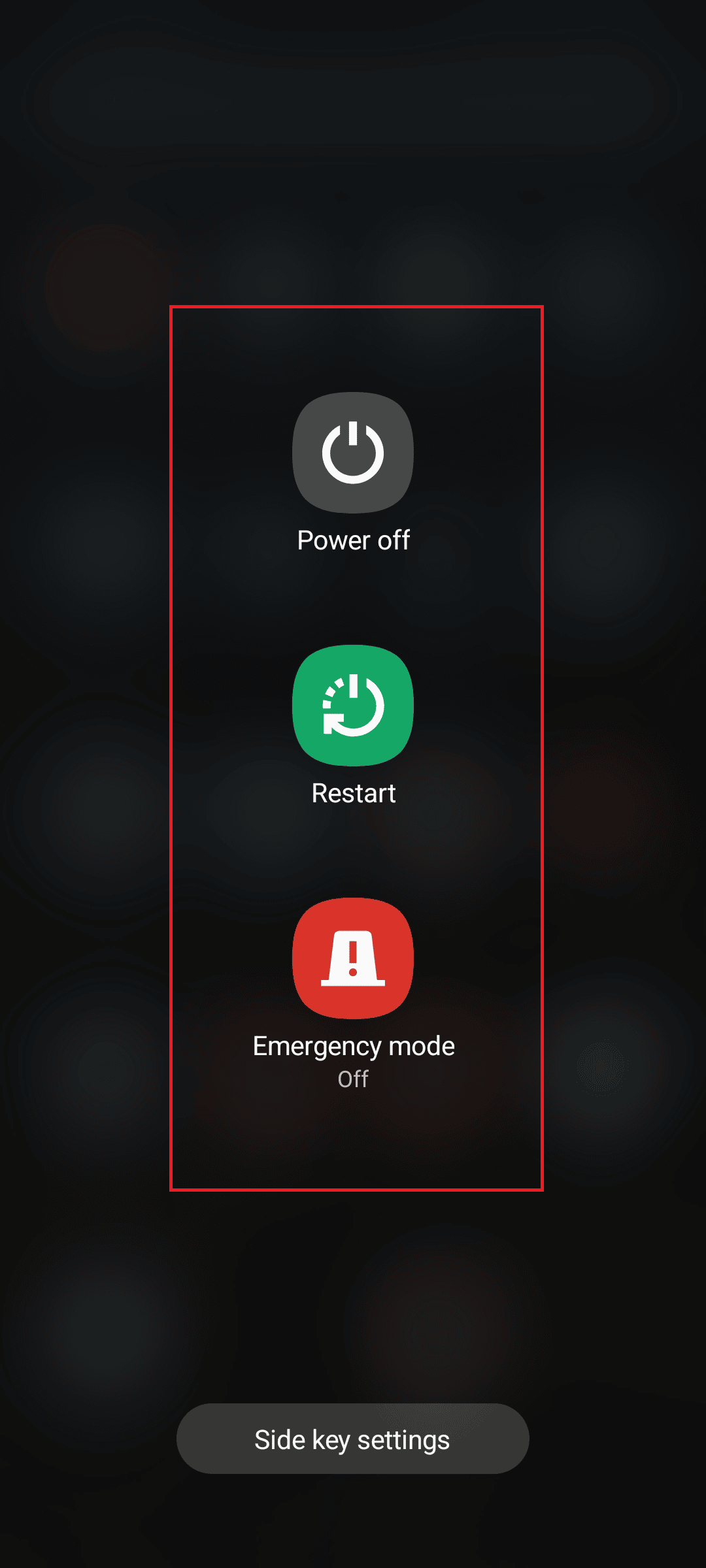
2. Нажмите на опцию «Перезагрузить».
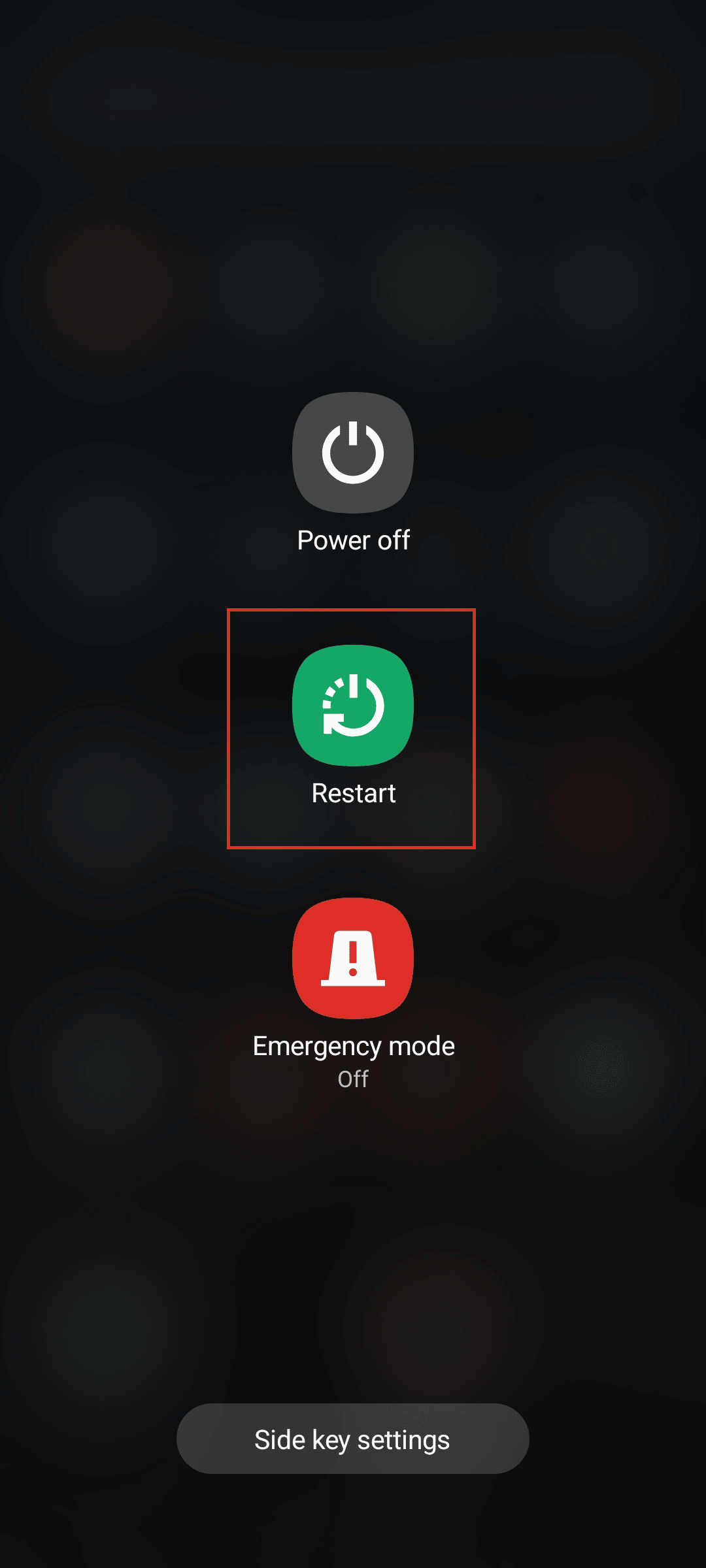
3. Опять же, вам нужно будет нажать на опцию «Перезагрузить».
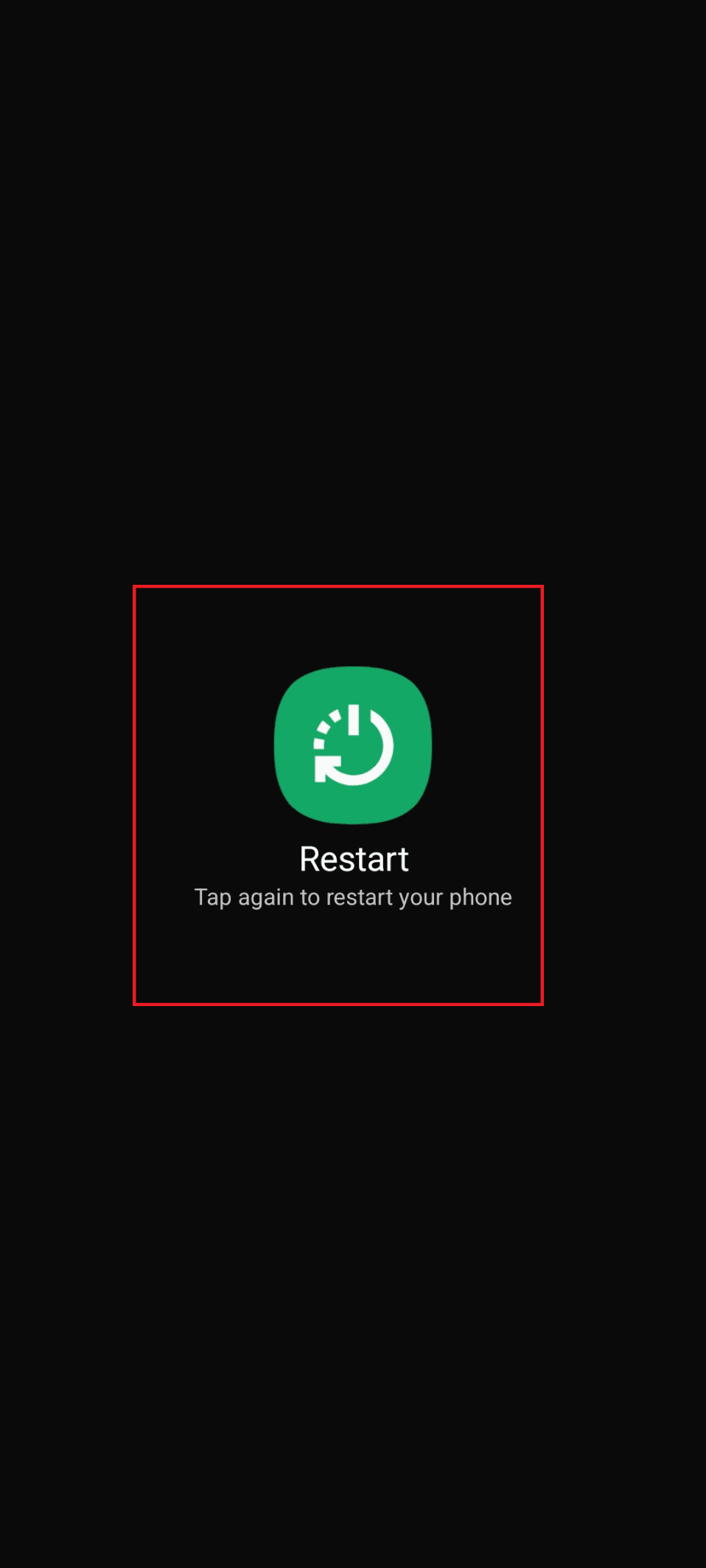
Способ 2: отсоединить ненужное внешнее оборудование
Внешние аппаратные компоненты, такие как SD-карты или наушники, могут быть причиной проблемы. Проблема с фиолетовым экраном Samsung может быть вызвана неисправностью внешнего устройства. Поэтому, чтобы определить, решена ли проблема с цветом мобильного дисплея Samsung, предпочтительно удалить внешнее оборудование со смартфона. Этот метод имеет большую вероятность исправить ошибку.
Способ 3: загрузите устройство в безопасном режиме
Это также простой способ исправить фиолетовый экран Samsung Galaxy S7. Однако все загруженные приложения на вашем телефоне будут временно отключены, чтобы помочь вам в устранении неполадок телефона. Выполните следующие действия, если хотите исправить фиолетовый экран смерти на телефоне.
1. Сначала одновременно нажимайте кнопку уменьшения громкости и кнопку питания, пока на экране телефона не появятся 3 варианта: выключение, перезагрузка и аварийный режим.
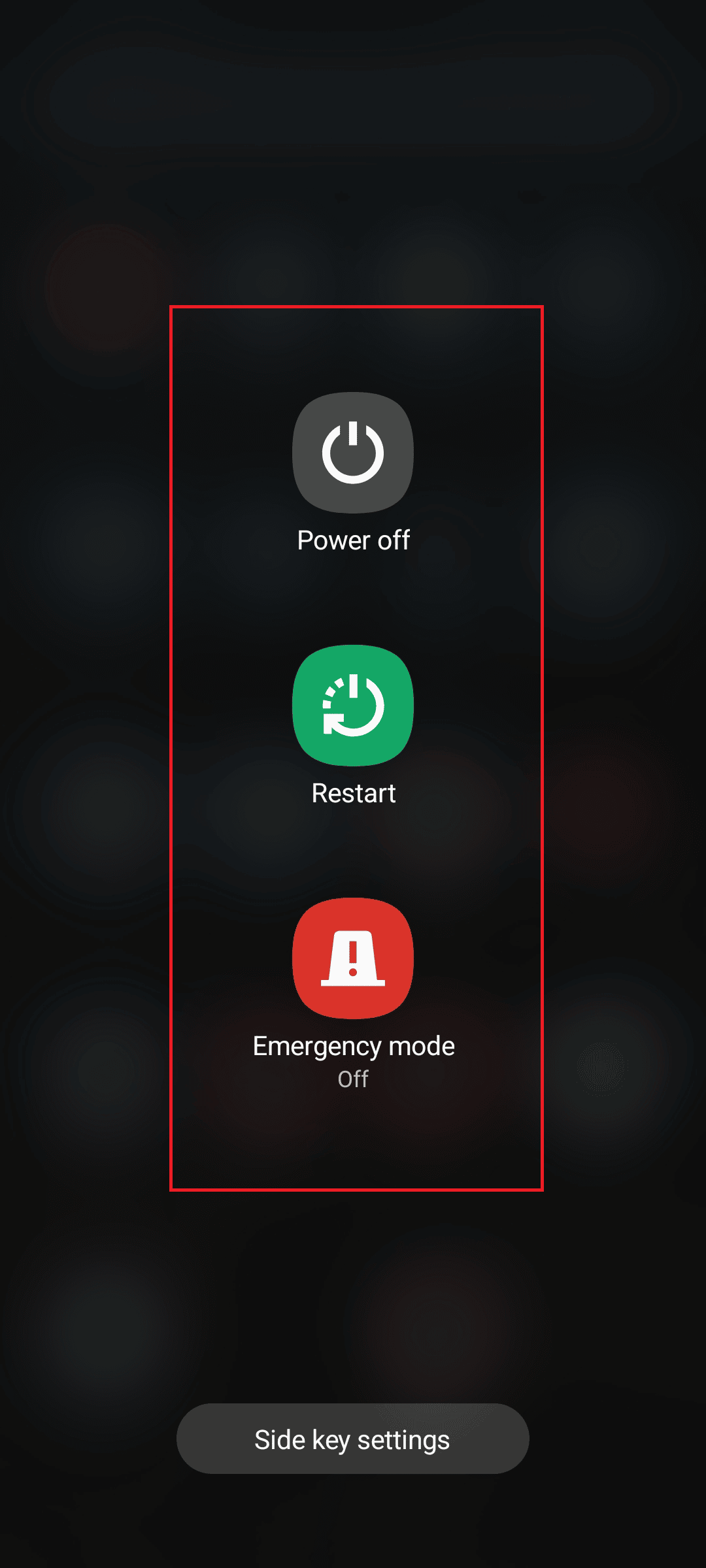
2. Нажимайте на опцию «Выключить», пока не появится этот экран.
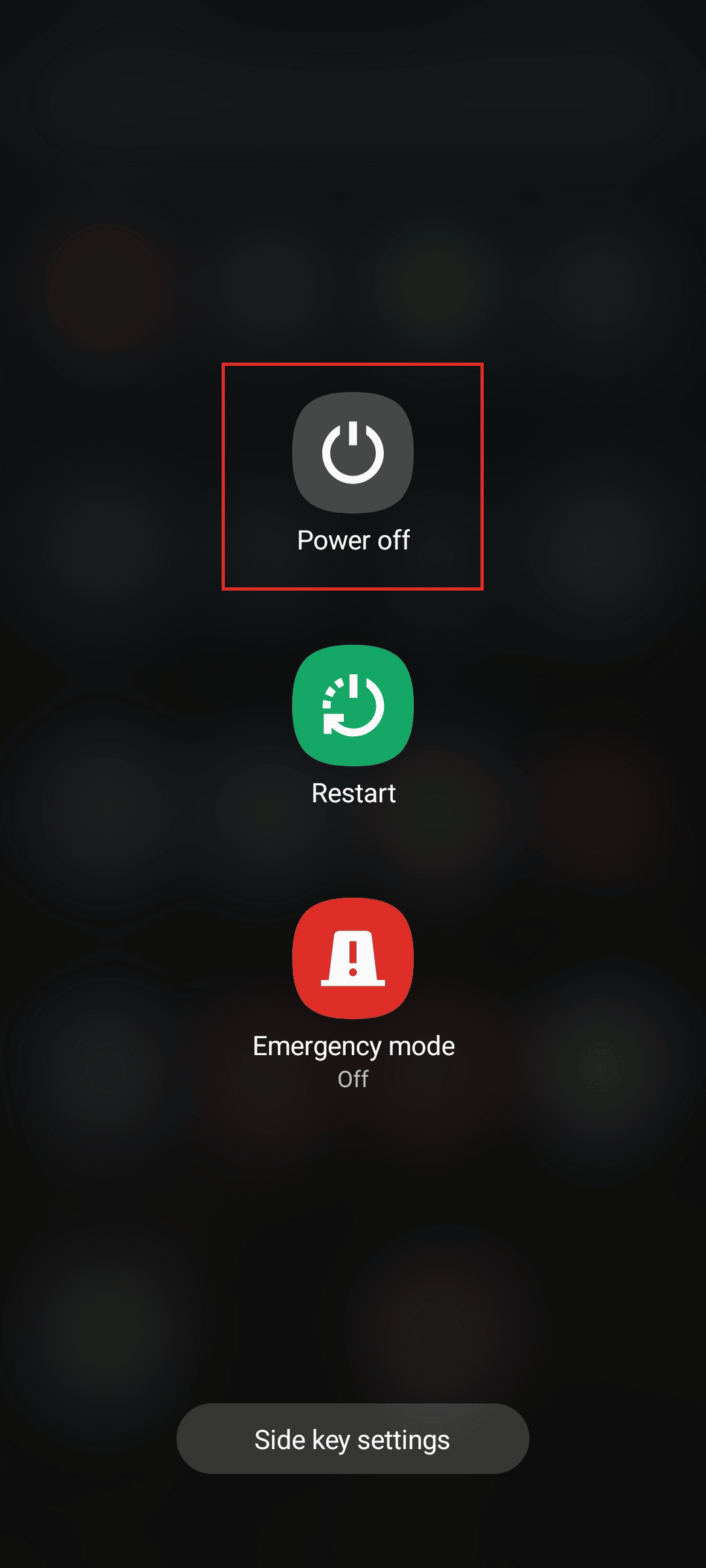
3. Нажмите еще раз, чтобы перезагрузить телефон в безопасном режиме.
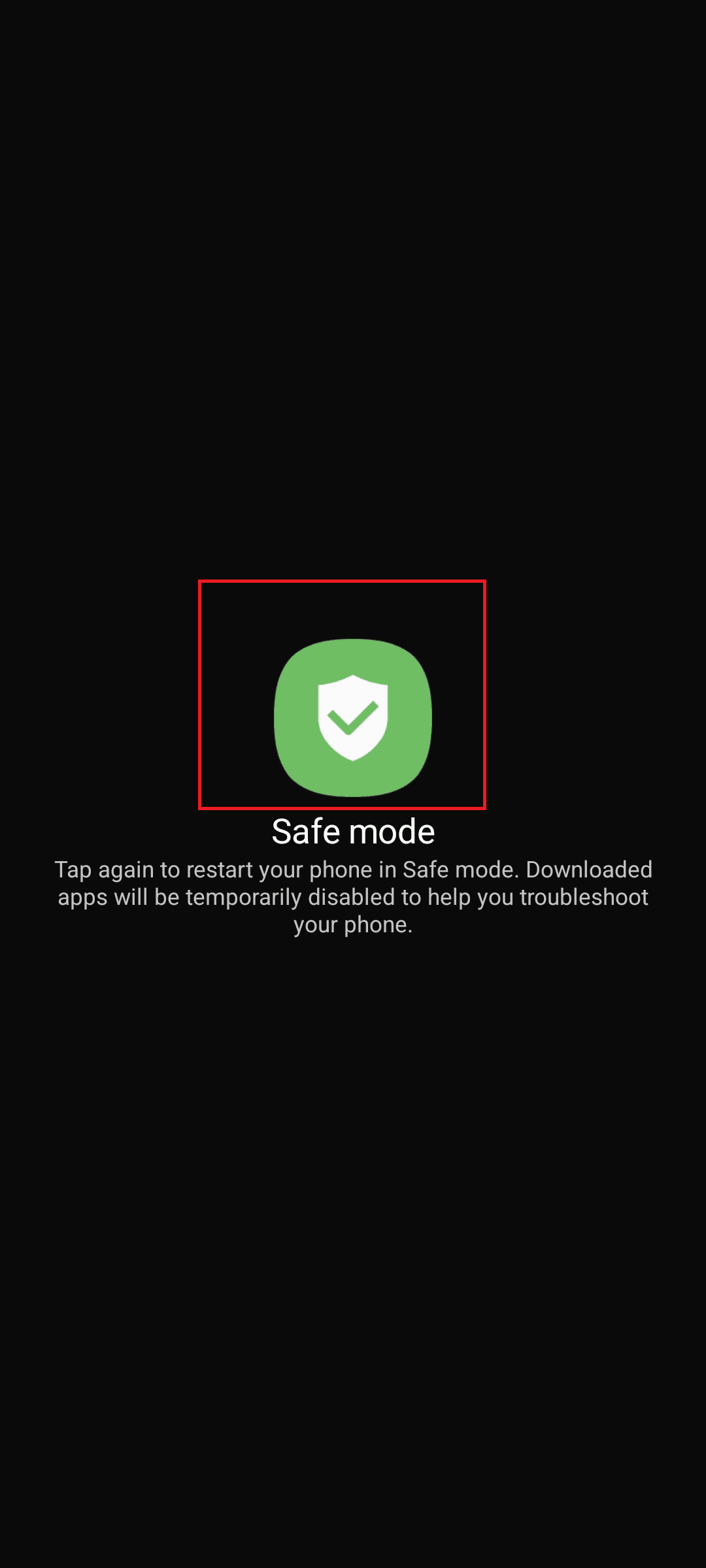
Способ 4: обновить ОС Android
Еще один способ решить эту проблему — обновить телефон. Вам нужно выполнить эти простые шаги, чтобы решить проблему.
1. Нажмите на значок настроек.
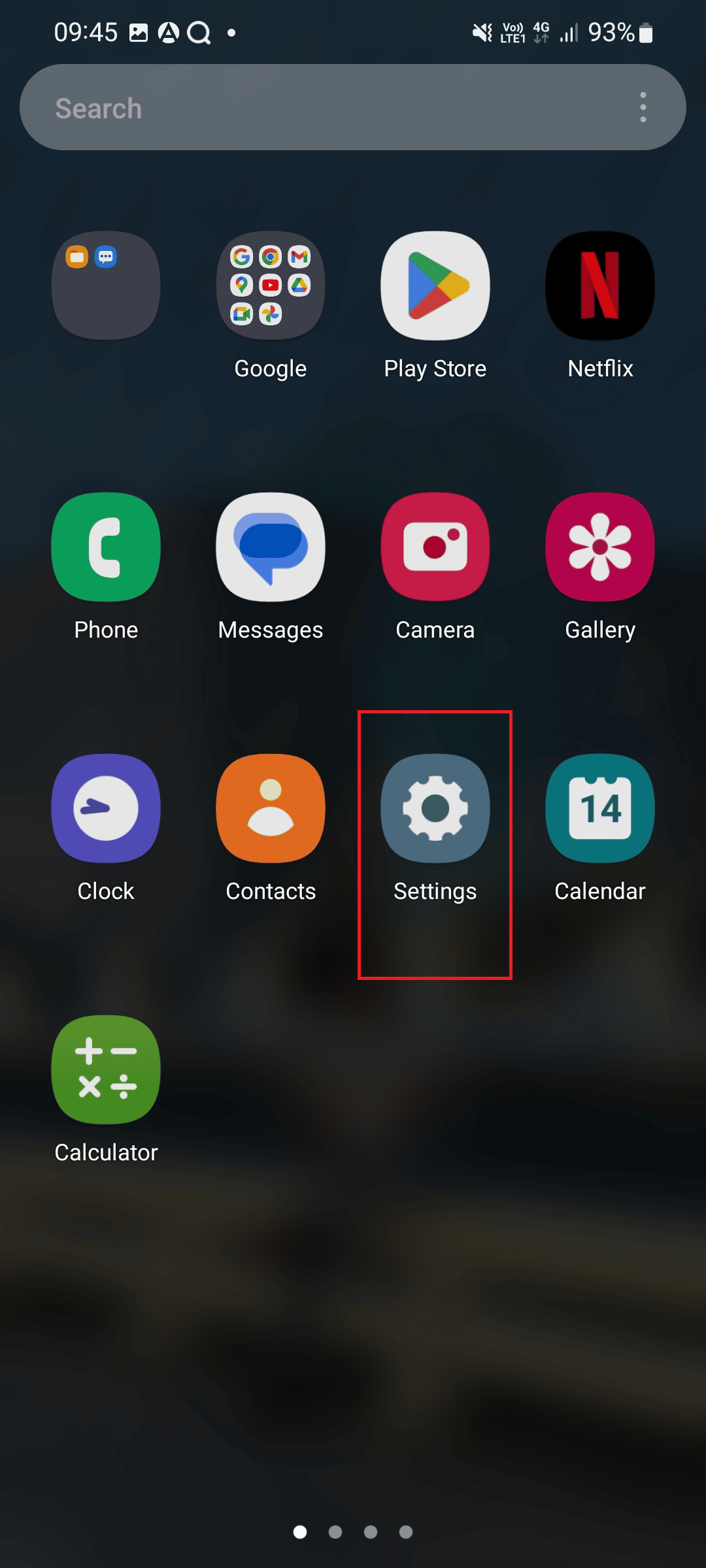
2. Затем прокрутите вниз и нажмите «Обновление программного обеспечения».
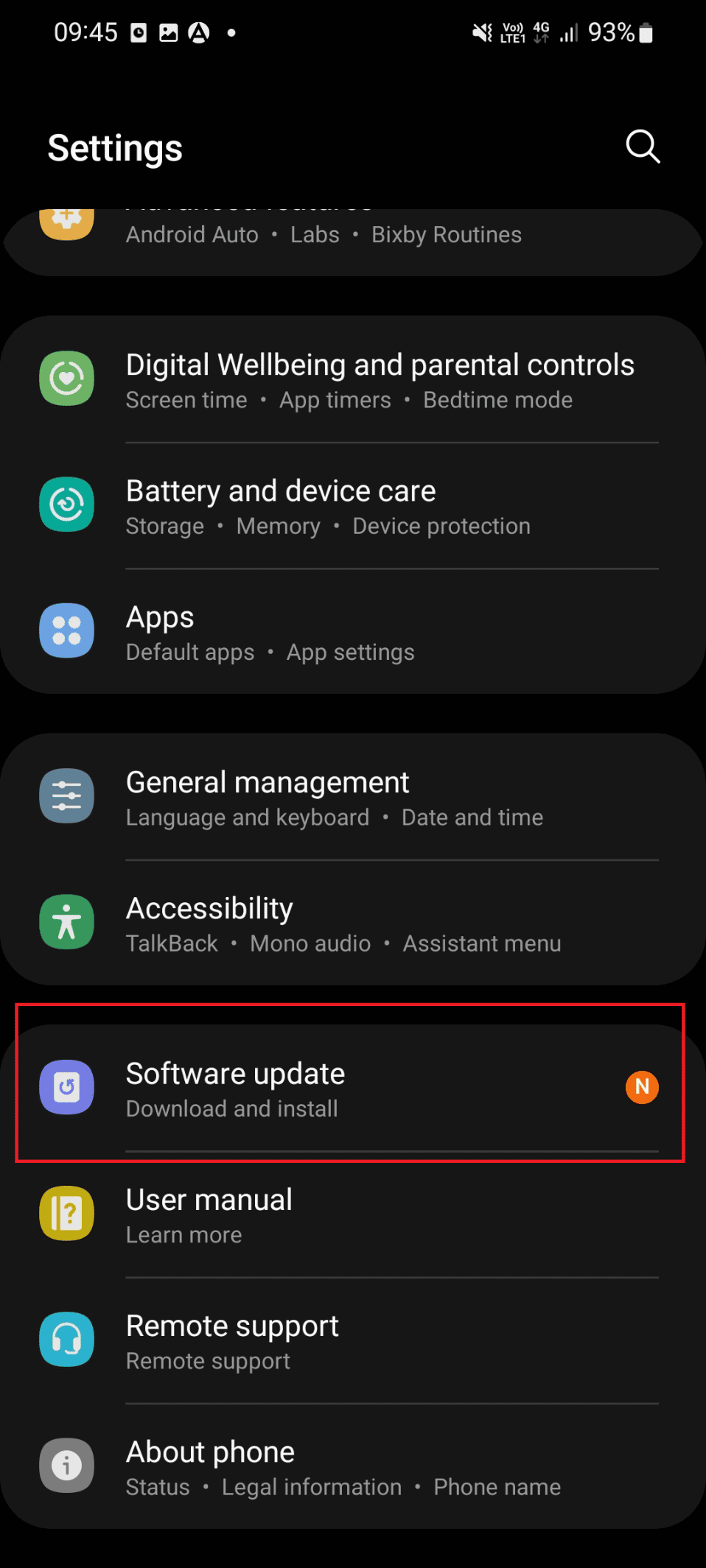
3. Нажмите на опцию «Загрузить и установить».
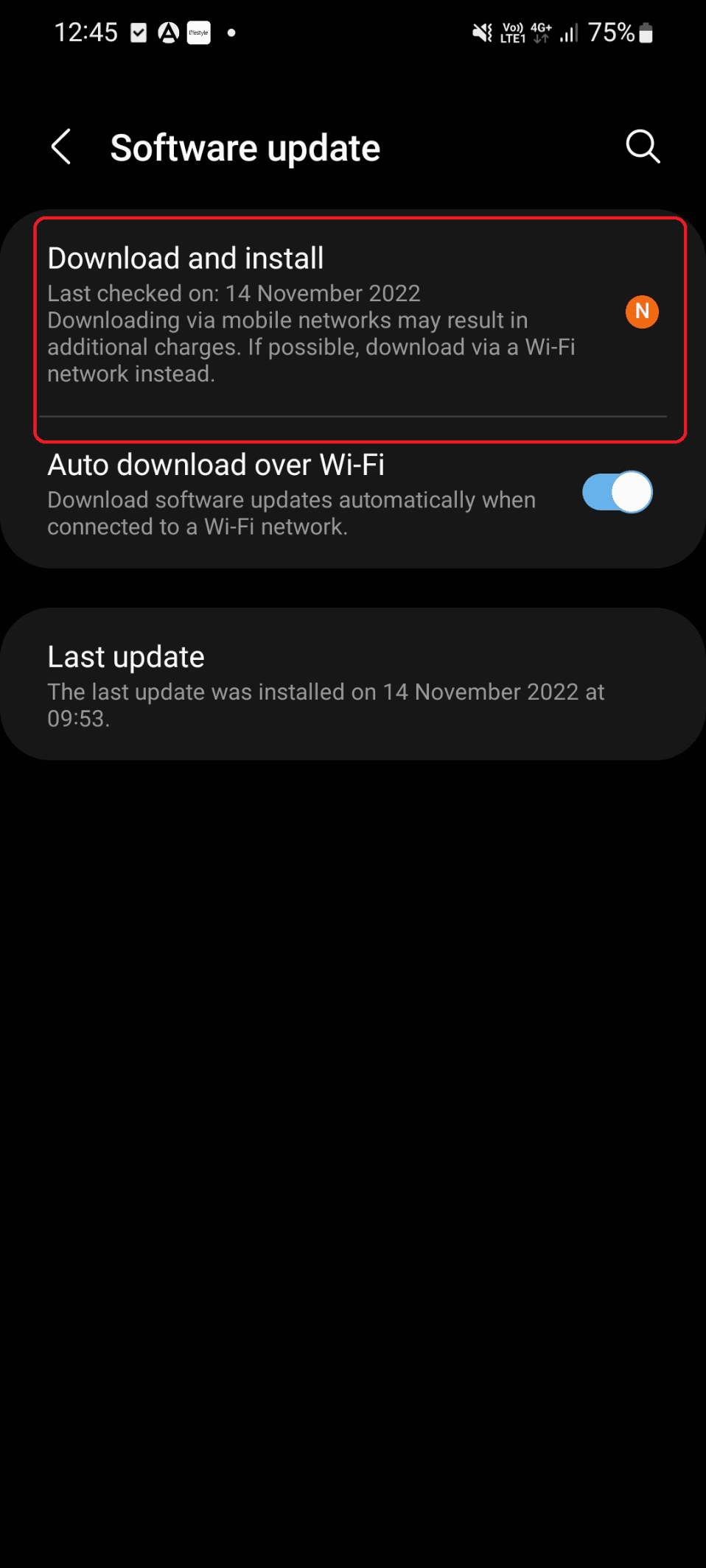
4. Нажмите на опцию «Загрузить».
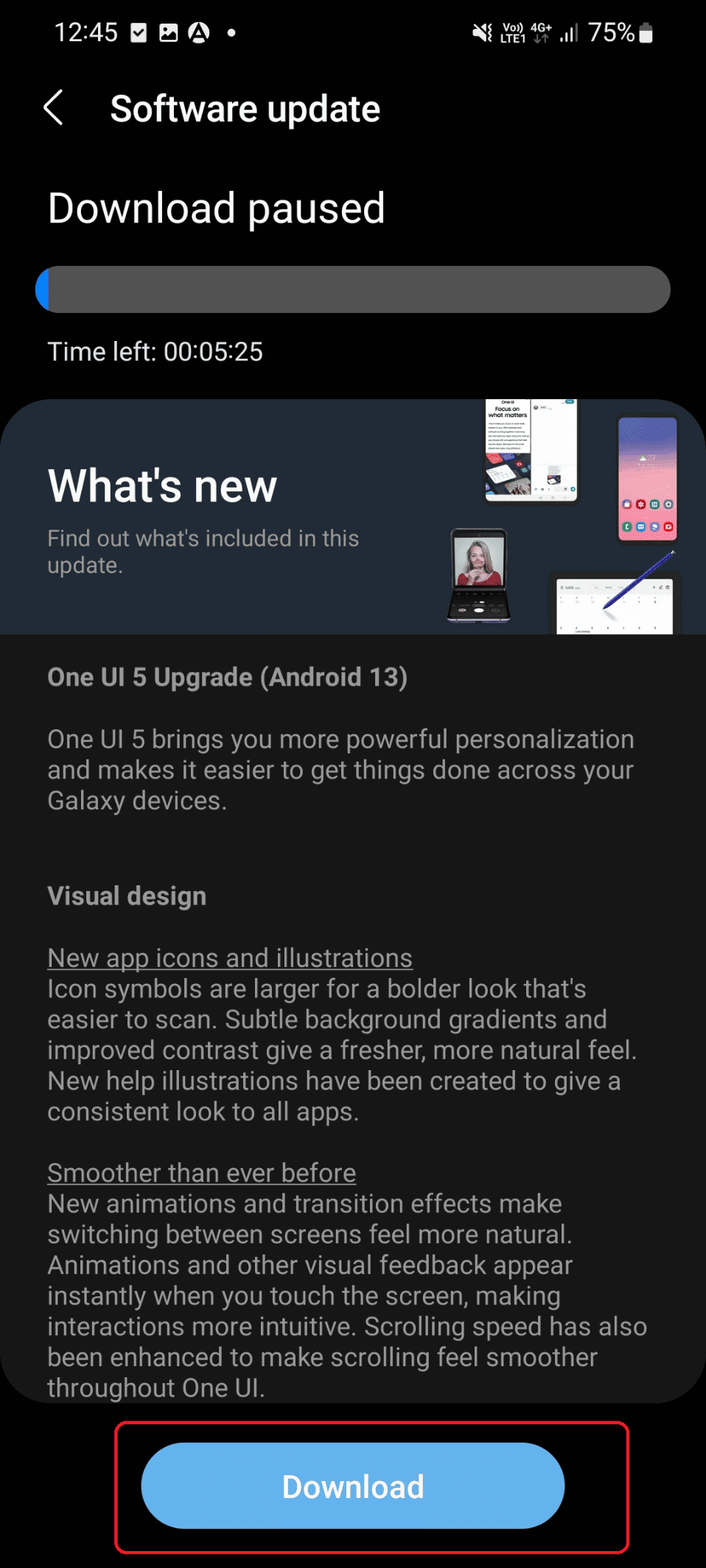
Способ 5: изменить скорость обработки
Если скорость обработки вашего телефона установлена на максимум, это может привести к перегреву вашего устройства. Если он находится на максимальном уровне, вы можете изменить его на оптимизированный режим. Вы можете просмотреть скорость обработки и изменить ее на оптимизированный уровень. Это может помочь вам исправить фиолетовый экран смерти на телефоне. Выполните следующие действия.
1. Нажимайте на Скорость обработки, пока параметры времени не станут видны на экране.
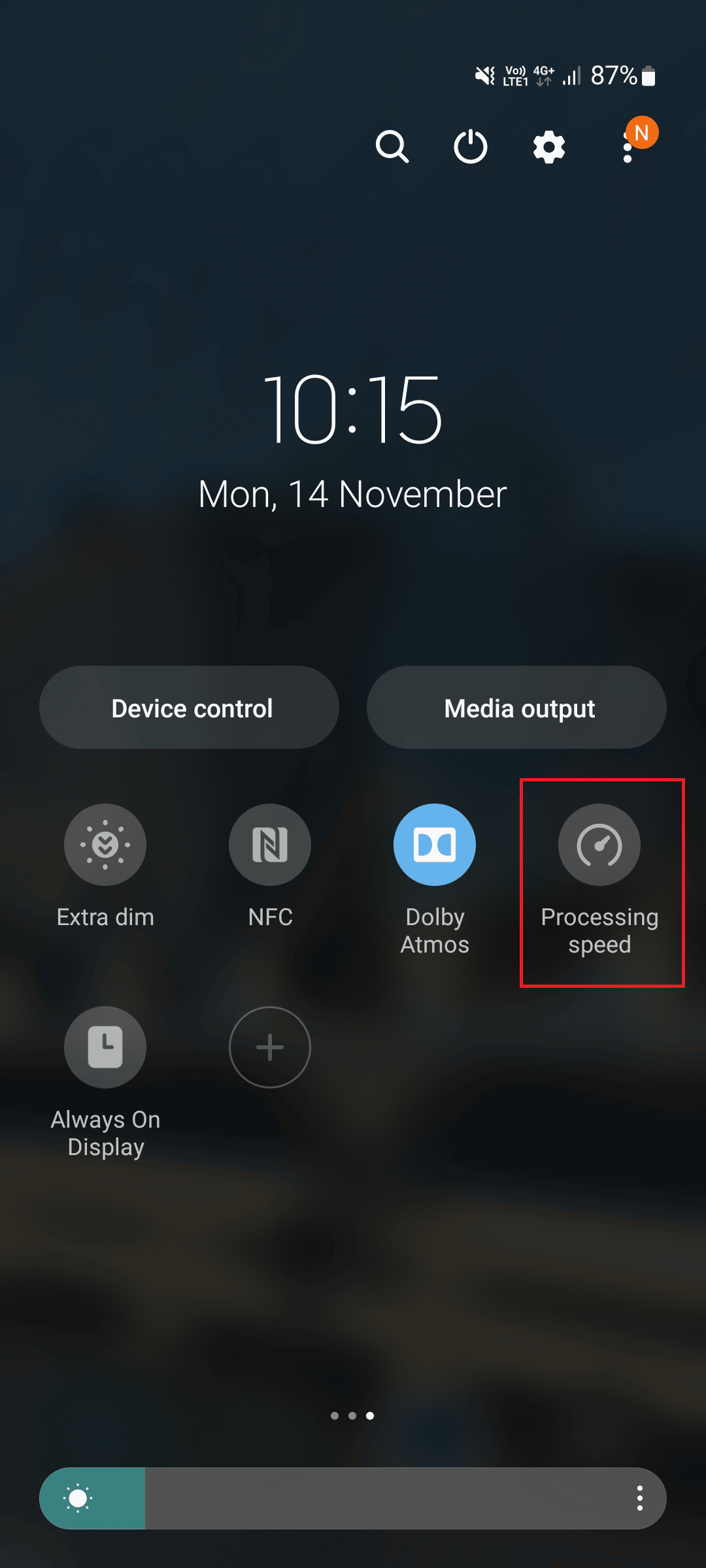
2. Нажмите на опцию «Оптимизировано».
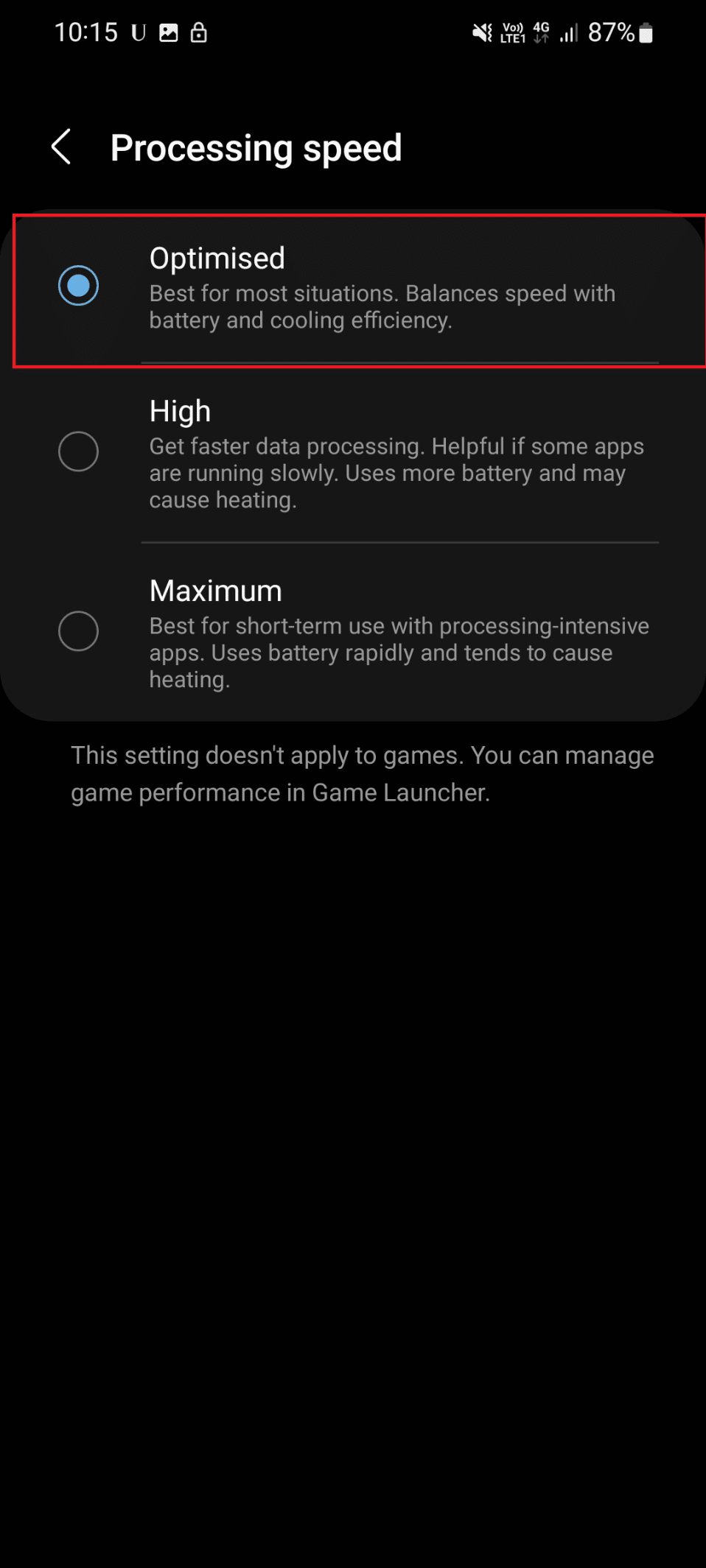
Способ 6: выполнить сброс до заводских настроек
Этот метод не рекомендуется, так как вы можете потерять свои данные, и это занимает много времени. Если вы все еще хотите выполнить этот шаг, потому что экран вашего Samsung стал фиолетовым, сначала сохраните свои данные. После этого вы можете выполнить шаги, перечисленные ниже.
1. Нажмите на значок настроек.
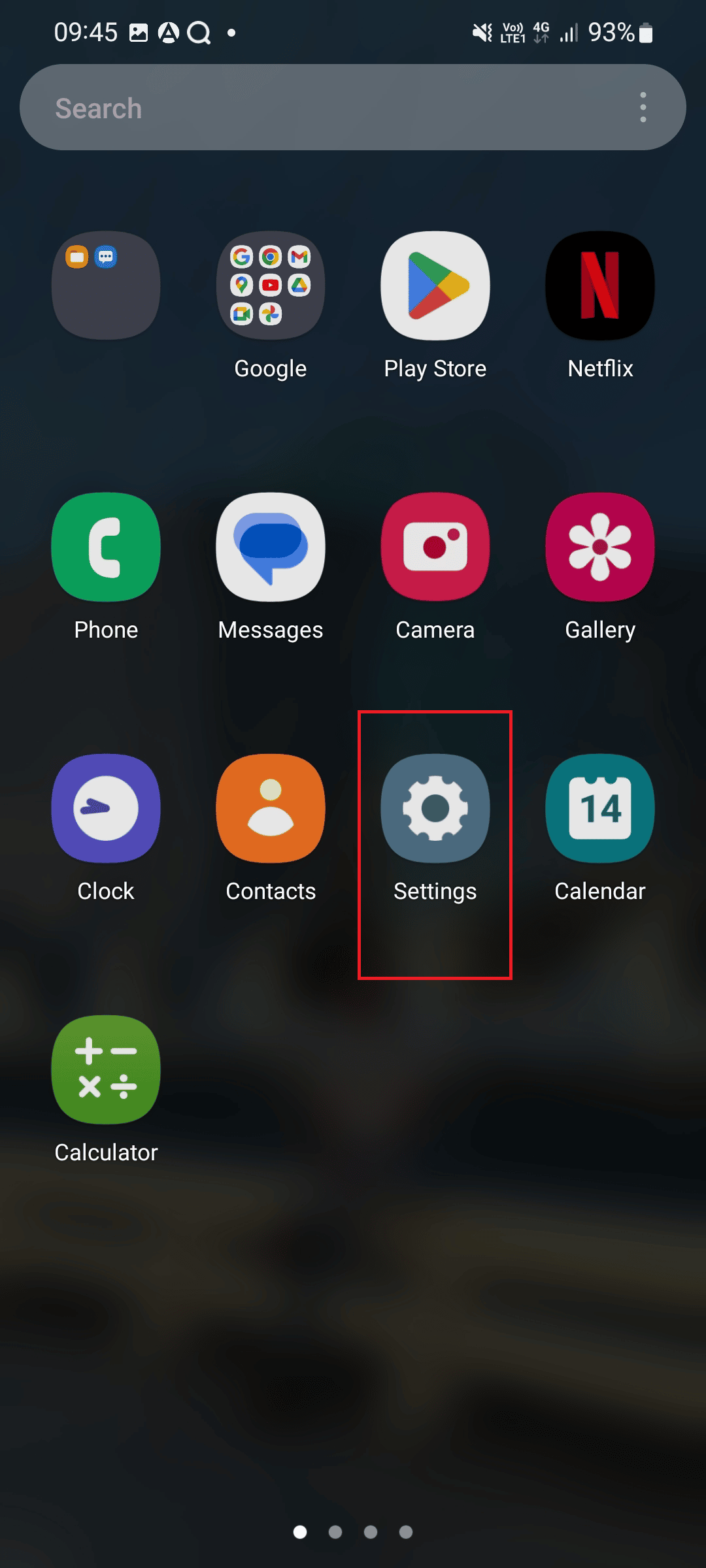
2. Прокрутите вниз и нажмите «Общее управление».
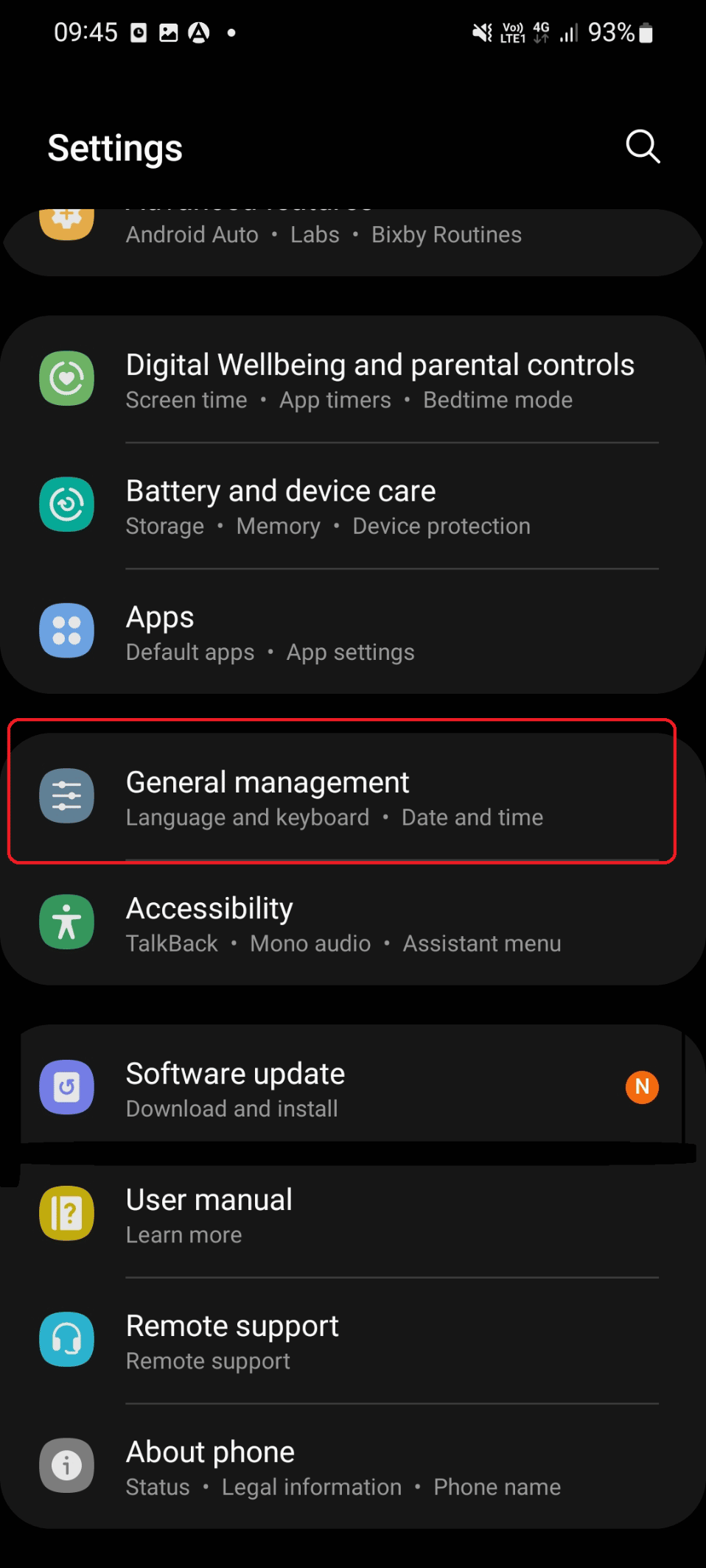
3. Нажмите на опцию «Сброс».
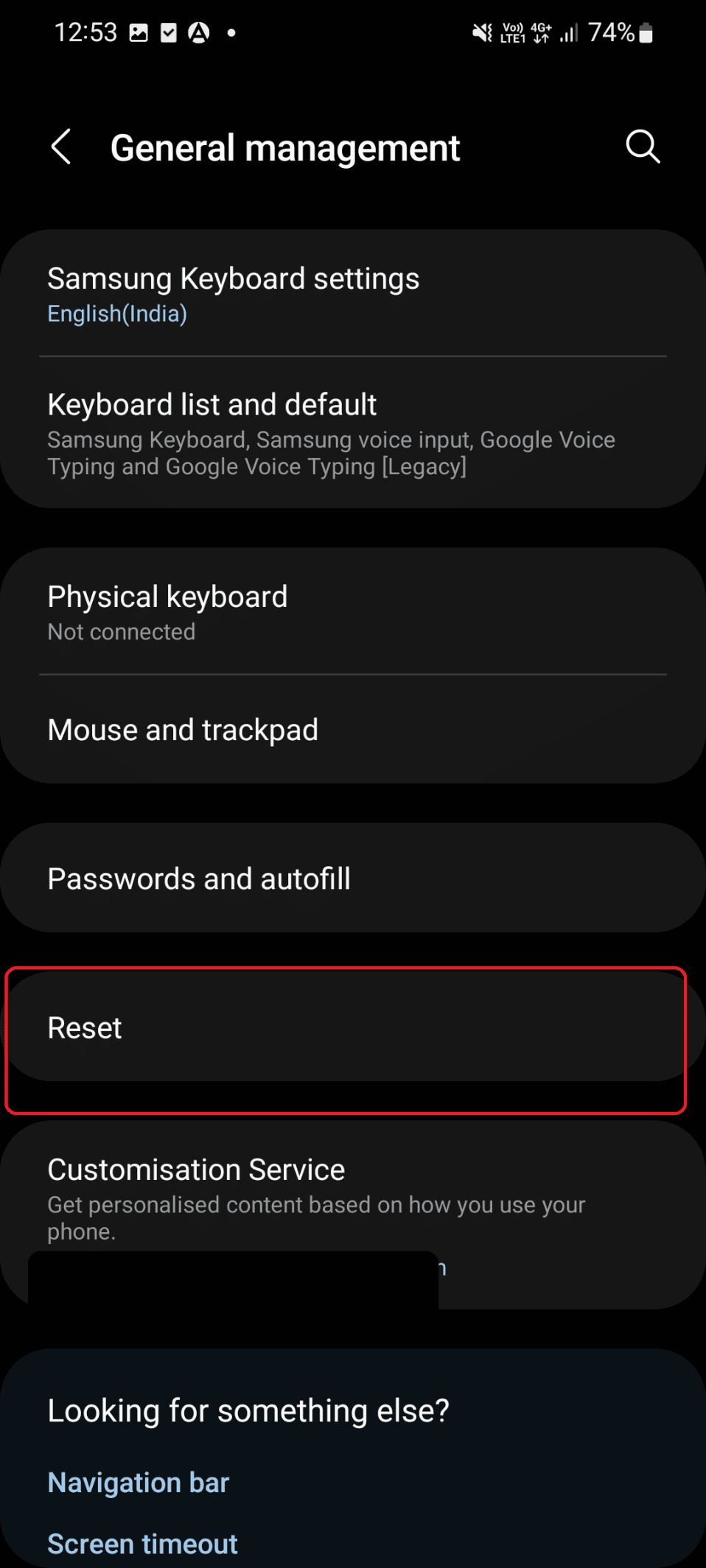
4. Выберите параметр «Восстановление заводских данных».
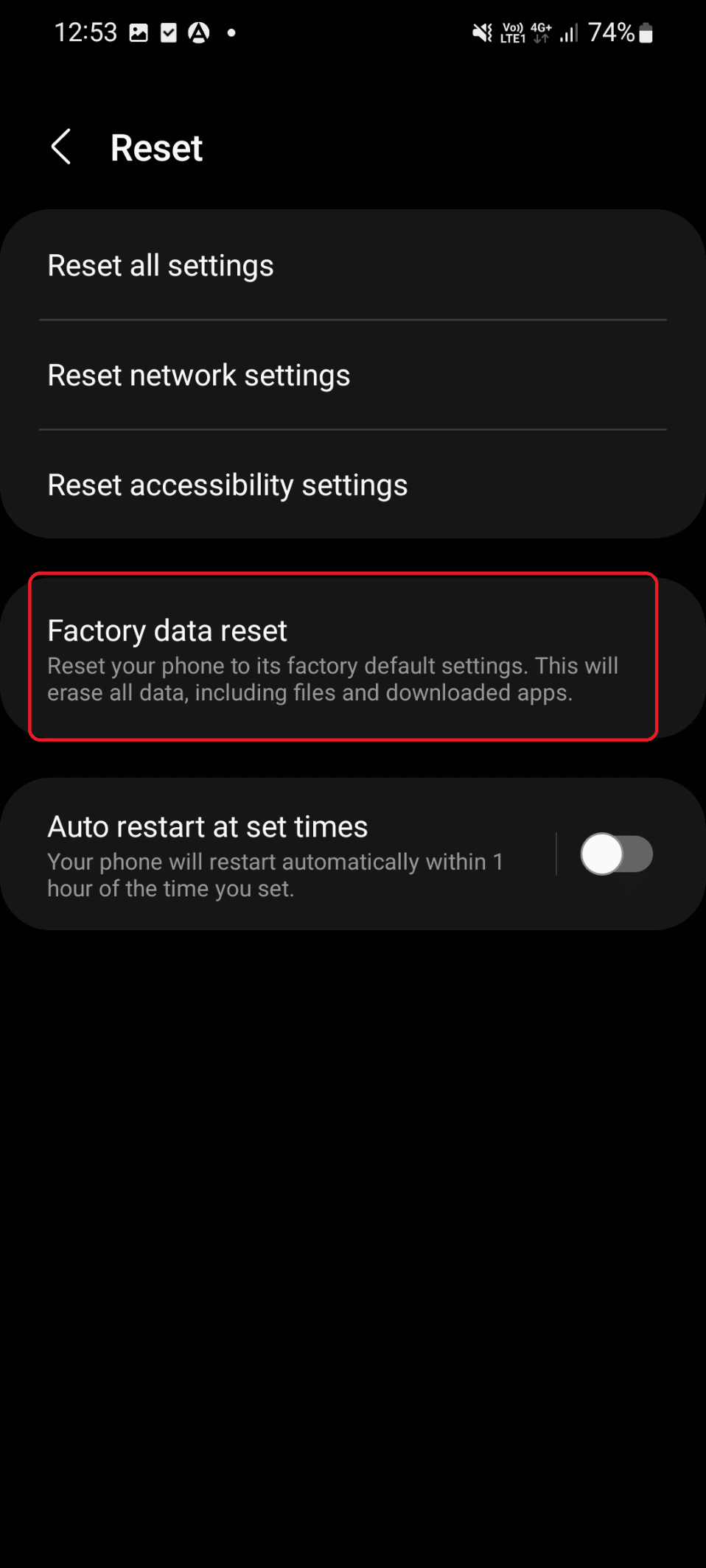
5. Снова нажмите на опцию «Сброс».
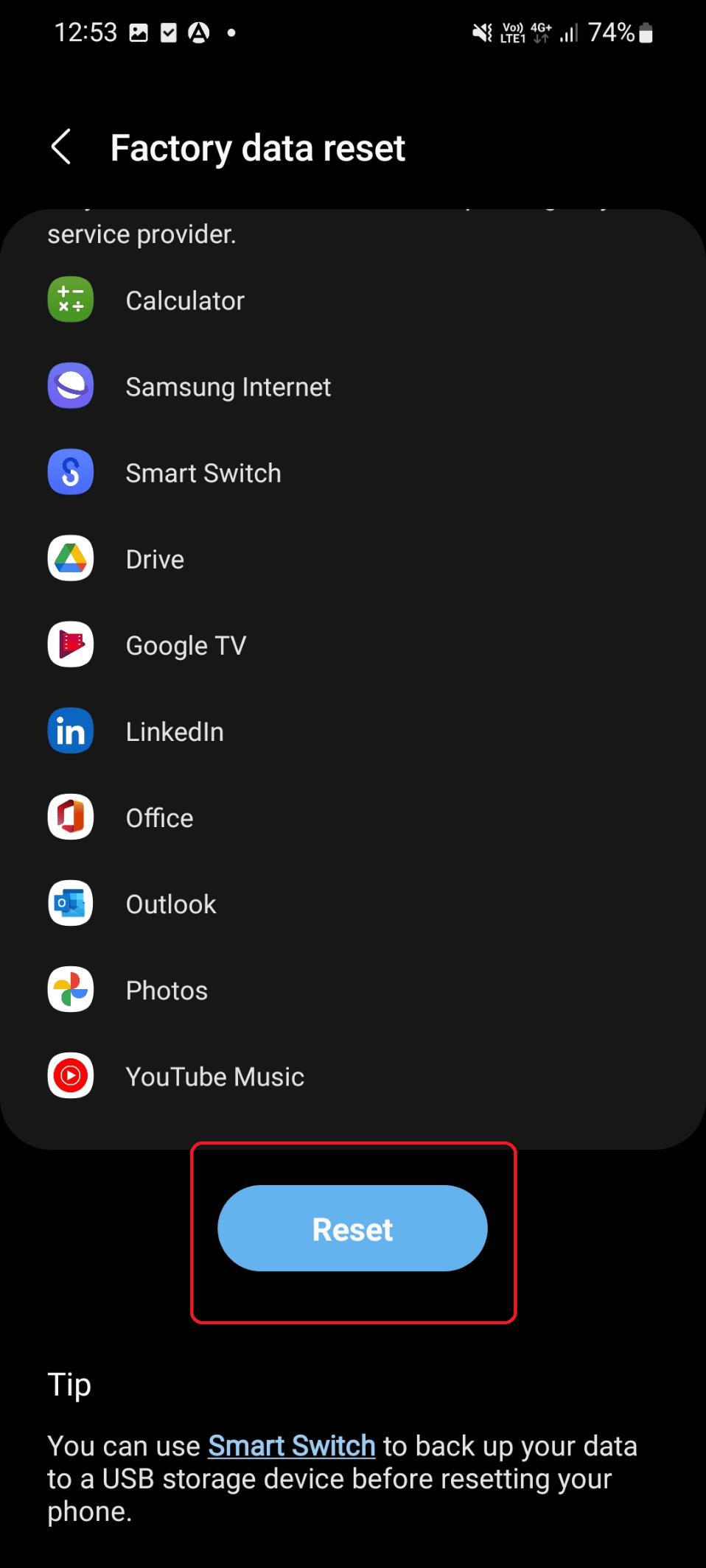
6. Введите текущий PIN-код и нажмите «Подтвердить».
Мы просим рассматривать этот метод как исправление невозможности делать снимки экрана из-за политики безопасности в качестве крайней меры и выполнять эти шаги только после того, как ваши данные будут сохранены на другом устройстве.
Часто задаваемые вопросы (FAQ)
Q1. Как исправить фиолетовый экран на Самсунге?
Ответ Есть много способов исправить фиолетовый экран на Samsung. Этими методами являются перезагрузка устройства, обновление Android, сброс настроек к заводским, отсоединение внешних устройств, отключение питания в безопасном режиме и изменение скорости обработки до оптимизированного уровня. Чтобы узнать об этих методах подробно, обратитесь к статье.
Q2. Почему мой экран слегка фиолетовый?
Ответ Это распространенная ошибка, с которой вы можете столкнуться. Но не волнуйтесь, это не серьезная проблема. Причинами того, что этот экран слегка синеет, являются перегрев вашего устройства, так как скорость обработки установлена на максимальный уровень, нежелательное внешнее устройство, подключенное к вашему гаджету, падение устройства с высоты и жидкость внутри теперь свободно просачивается, ошибка в программном обеспечении и не -обновленное программное обеспечение.
Q3. Можно ли обновить телефон?
Ответ Если на вашем телефоне отображается уведомление об обновлении, вы можете выбрать обновление. Это поможет вам решить такие проблемы, как невозможность подключения к Wi-Fi, фиолетовый экран и невозможность сделать снимок экрана.
***
Мы надеемся, что с помощью этого руководства вы смогли узнать, как исправить фиолетовый экран смерти на телефоне Samsung. Если у вас есть какие-либо вопросы или предложения, не стесняйтесь оставлять их в разделе комментариев ниже.
Когда на экране смартфона появляются пятна, кажется, что близка смерть девайса. Жёлтые, чёрные, белые или фиолетовые пятна могут мешать вам полноценно пользоваться устройством, но в большинстве случаев проблему можно решить.
В статье расскажем, почему возникают пятна на экране, можно ли избавиться от них самостоятельно и в каких случаях следует обращаться к профессионалам.
Жёлтое или белое пятно
Как выглядит. Спустя пару месяцев использования на экране смартфона может появиться жёлтое пятно. Иногда возникают белые пятна на экране телефона. Сначала они небольшие и очень светлые, но со временем становятся интенсивнее и увеличиваются в размерах. Как правило, они появляются на краю экрана.
Причина. Такие пятна появляются из-за перегрева корпуса. Так бывает, потому что производитель не сделал хороший теплоотвод и устройство не успевает охлаждаться. От высокой температуры деформируется матрица экрана в местах перегрева и возникает жёлтое пятно. Этим обычно страдают недорогие смартфоны, но и телефоны приличных марок тоже не застрахованы от проблемы.
Как убрать жёлтое пятно на экране телефона. Можно попробовать приложить холод к месту перегрева — если матрица не полностью повреждена, экран может восстановиться. Выключите телефон, приложите к повреждённым местам кусочек льда, завёрнутый в пакет и полотенце.
Чтобы пятно не увеличивалось, старайтесь не пользоваться телефоном во время зарядки. Если телефон перестанет перегреваться, то жёлтое пятно может полностью исчезнуть через несколько дней. Когда холод не помогает, нужно обращаться в сервисный центр.
Чёрное пятно
Как выглядит. Чёрное пятно на экране смартфона выглядит однородно, из-под него не видна картинка. Оно может возникнуть в любом месте экрана — и по центру, и возле рамок.
Причина. Такое пятно на экране телефона обычно появляется из-за механического повреждения телефона: на него сели или чем-то стукнули. Чаще всего чёрные пятна на телефоне возникают после падения. Даже если не пострадало стекло и корпус телефона, могла повредиться матрица экрана: пиксели разрушились и не отображают картинку. Иногда чёрное пятно может свидетельствовать о попадании воды в корпус телефона.
Как убрать чёрные пятна на экране телефона. Самостоятельно чёрное пятно вы не уберёте. Для замены экрана нужно обращаться к специалистам.
Фиолетовое или синее пятно
Как выглядит. Фиолетовое пятно на экране телефона может переливаться разными цветами под разными углами. Такие пятна, как правило, рваной формы, цвет в них может меняться от светлого к тёмному.
Причина. Такие пятна могут появляться после падения телефона в воду или физического удара. У подсветки экрана есть несколько слоёв, и после попадания влаги они могут «склеиваться». В этом месте свет преломляется и пиксели меняют цвет.
Как убрать фиолетовое пятно на экране телефона. Сначала стоит просушить телефон. Для этого его надо разобрать и оставить в сухом месте на 48 часов. Также можно положить телефон в ёмкость с рисом. Крупа хорошо впитывает лишнюю влагу. Если пятна не исчезнут, нужно обращаться в сервисный центр — возможно, придётся менять матрицу экрана.
Разноцветные пятна
Как выглядят. Небольшие пятна появляются на экране телефона в разных местах и выглядят как яркие цветные пиксели. Они не постоянные: то появляются, то исчезают.
Причина. Такие пятна обычно появляются из-за программных ошибок. Прошивка телефона неправильно работает, и на экране возникают артефакты.
Как убрать такие пятна. Избавиться от этой проблемы помогает обновление прошивки телефона. Для этого нужно обновить телефон до последней версии. Как правило, производитель узнаёт о проблеме по отзывам пользователей и исправляет программные ошибки. Чтобы установить последнюю версию системы, нужно в настройках телефона зайти в меню «Сведения о телефоне» и установить обновление.
К сожалению, с большинством пятен на экране не удастся справиться самостоятельно. Но проблему могут решить специалисты сервисных центров: в одном случае придётся заменить матрицу, в другом — весь экран. Надёжных специалистов можно найти на Яндекс.Услугах. В профиле почти каждого мастера есть отзывы и стоимость его услуг.
Содержание
- Потек фиолетовым экран телефона. Что делать и как починить?
- Почему дисплей начинает течь
- Как починить потекший экран
- Исправить фиолетовый экран смерти на телефоне Samsung
- Как исправить фиолетовый экран смерти на телефоне Samsung
- Что вызывает кровотечение экрана телефона?
- Как исправить фиолетовый экран Samsung
- Способ 1: перезагрузить устройство
- Способ 2: отсоединить ненужное внешнее оборудование
- Способ 3: загрузите устройство в безопасном режиме
- Способ 4: обновить ОС Android
- Способ 5: изменить скорость обработки
- Способ 6: выполнить сброс до заводских настроек
- Потек фиолетовым экран телефона. Что делать и как починить?
- Дефекты экрана на моих телефонах Xiaomi
- Как починить потекший экран
- Почему на экране появляются полосы или пятна?
- Причины неисправности
- Как убрать полосы или пятна с дисплея телефона самостоятельно?
- Что делать, если на экране мобильного появились полосы, пятна?
- Еще 3 полезных статьи:
- Samsung не работает сенсор – способы исправления
- Перезагрузка Телефона
- Удалить SIM-Карту
- Загрузите Телефон в Безопасном Режиме
- Очистить Кеш Телефона
- Позвольте Телефону Отдохнуть
- Выполните Жесткий Сброс
- Насколько распространено выгорание экрана смартфона и почему?
- Версия 3. Печальная
- Неполадки в работе подсветки
- Влага
- Заводской брак
- Неисправность светодиодной подсветки
- Нарушение контакта
Потек фиолетовым экран телефона. Что делать и как починить?

Закаленное стекло — не панацея. Несмотря на прогресс и развитие технологий, самым уязвимым местом современного смартфона является экран. Особенно касается это SuperAMOLED матриц, которые намного более уязвимы к механическим воздействиям, чем IPS панели.
Наверное, самой неприятной особенностью AMOLED’ов является проблема потекшего экрана, которая может возникнуть совершенно неожиданно. В этой статье мы расскажем, почему появляется фиолетовое пятно на экране телефона, что с ним нужно делать и как убрать.
Почему дисплей начинает течь
Даже если в вашем телефоне используется последнее поколение Gorilla Glass, а сверху наклеена дополнительная защита, при неудачном стечении обстоятельств нежный AMOLED экран может выйти из строя.

Проблема фиолетового пятна всегда возникает после механического воздействия. После того как телефон упал или ударился о механическую поверхность, на нем могут отсутствовать какие-либо следы повреждений — ни тебе трещин, ни сколов, ничего подобного, но при этом дисплей потихоньку начнет заливаться фиолетовым цветом.
Если процесс начался — он необратим. Сначала пятно появится в одной части экрана, а уже через сутки после падения панель полностью окрасится в фиолетовый, после чего перестанет работать сенсор и экран отключится. В общем смартфон будет полностью непригоден к использованию.
Не стоит путать эту проблему с выгоревшими пикселями, которые могут появиться в одной из частей дисплея. На AMOLED’ах они иногда возникают в местах, где постоянно отрисовываются одни и те же статичные элементы меню. Эта проблема не так страшна и все, что вам грозит — полупрозрачные следы интерфейса в какой-то части экрана. Распространяться они не будут, поэтому пользоваться смартфоном вы сможете, хоть и с определенными неудобствами.
Как починить потекший экран
К сожалению, ответ на вопрос «как убрать фиолетовое пятно с экрана смартфона» только один — никак. Если матрица потекла — восстановить ее невозможно, требуется замена. В домашних условиях, если вы не занимаетесь починкой смартфонов и являетесь среднестатистическим пользователем без навыков и специальных инструментов, это вряд ли получится сделать.
Поэтому, если вы увидели фиолетовые точки на экране, не тратьте время. Пока сенсор еще работает, повыходите из важных аккаунтов, перенесите файлы и фотографии, удалите все, что не должны видеть чужие глаза. В общем, подготовьте телефон к поездке в сервис.
 Так выглядят потекшие пиксели под микроскопом
Так выглядят потекшие пиксели под микроскопом
Поскольку данный недуг является следствием механического повреждения, обычно на него не распространяется гарантия производителя. Исключением являются случаи, когда экран потек на телефоне не по вине пользователя. Правда, чтобы подтвердить это, будет произведена экспертиза, которая может затянуться.
Если же будет доказано, что причиной поломки стала ваша оплошность — единственное, что останется делать — оплатить замену из своего кармана. Сколько будет стоит ремонт зависит конкретно от вашего смартфона. К примеру, в Москве экран Айфон 7 меняют за 9 тысяч рублей. Замена дисплеев Android смартфонов обычно обходится дешевле: матрицы Самсунг меняют за 3-5 тысяч рублей, но все опять-таки зависит от модели — чем современнее и круче смартфон, тем дороже обойдется ремонт.
Источник
Исправить фиолетовый экран смерти на телефоне Samsung
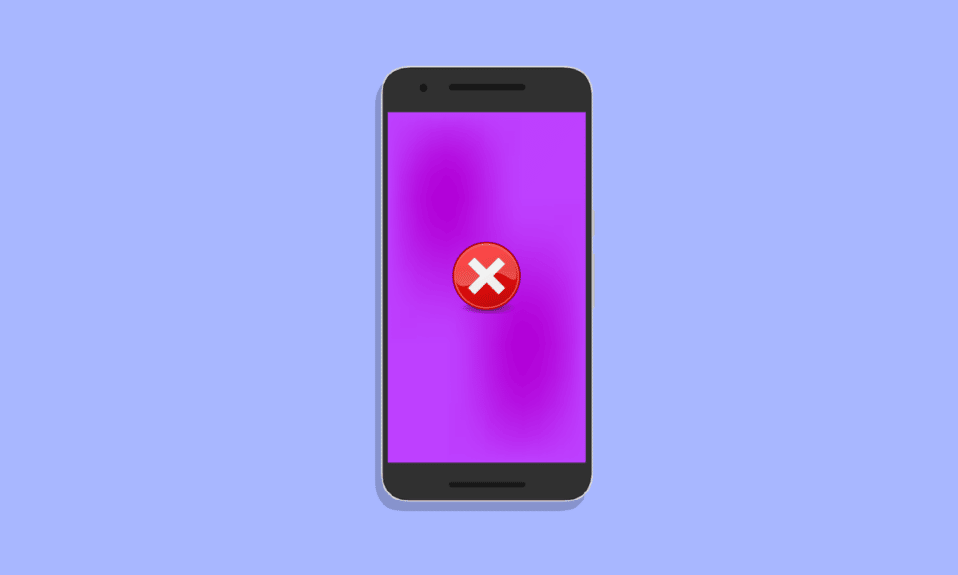
Мы знаем, что вы заслуживаете качественных услуг при использовании мобильного телефона. Но иногда вы можете столкнуться с распространенной проблемой, когда экран Samsung становится синим. Не волнуйтесь, эту проблему можно решить, и в этой статье мы дадим правильное руководство о том, как исправить фиолетовый экран смерти на телефоне. Следуйте методам, перечисленным в этой статье, чтобы решить проблему с фиолетовым экраном Samsung Galaxy S7 и продолжить работу с качеством.
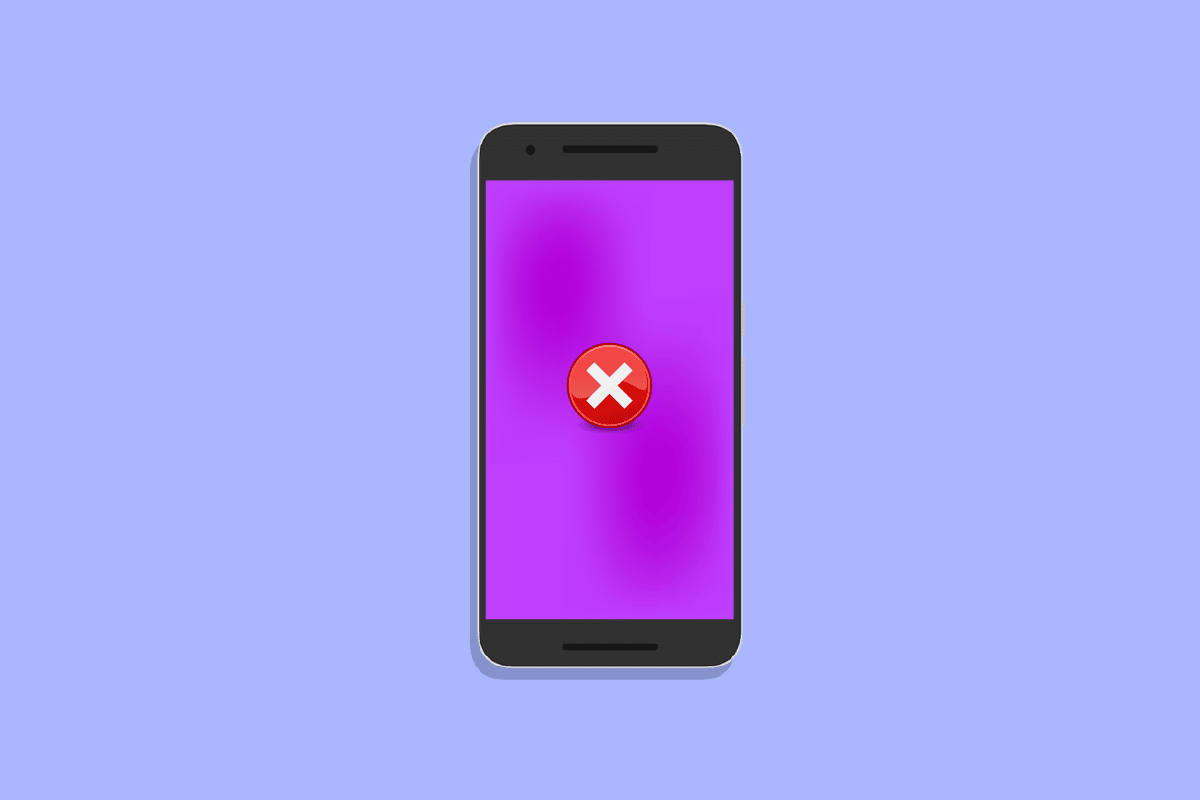
Как исправить фиолетовый экран смерти на телефоне Samsung
Чтобы исправить ошибку, вы должны знать, по каким причинам экран устройства Samsung становится фиолетовым. Причины этого Samsung Галактика С7 фиолетовый экран может быть вызван аппаратными или программными ошибками. Чтобы узнать эти причины, продолжайте читать эту статью.
Что вызывает кровотечение экрана телефона?
Причины кровотечения экрана телефона следующие:
- Ошибка в мобильном ПО.
- Перегрев вашего телефона также может быть причиной проблемы, с которой вы столкнулись.
- Если ваш телефон упал с высоты, внутренний экран вашего телефона мог серьезно повредиться. И из-за этого ЖК-жидкость внутри дисплея теперь свободно просачивается, что вызывает синий экран.
- Если вода попала в ваш мобильный телефон, вы можете столкнуться с ошибкой кровотечения экрана телефона.
- Причиной также могут быть внешние устройства, подключенные к вашему телефону, такие как SD-карты.
Как исправить фиолетовый экран Samsung
Всегда приятно исправить фиолетовый экран смерти на телефоне, если это возможно. В конце концов, это пустая трата денег, если проблему кровотечения можно решить простыми методами. В этом руководстве мы перечислили для вас 6 простых способов. Вы можете выполнить шаги, описанные в методах устранения фиолетового экрана Samsung Galaxy S7.
Способ 1: перезагрузить устройство
Это самый простой способ, поэтому мы указали его первым. Чтобы перезагрузить устройство, вам необходимо выполнить следующие простые шаги, перечисленные ниже.
1. Сначала одновременно нажимайте кнопки уменьшения громкости и питания, пока на экране телефона не появятся 3 варианта: выключение, перезагрузка и аварийный режим.
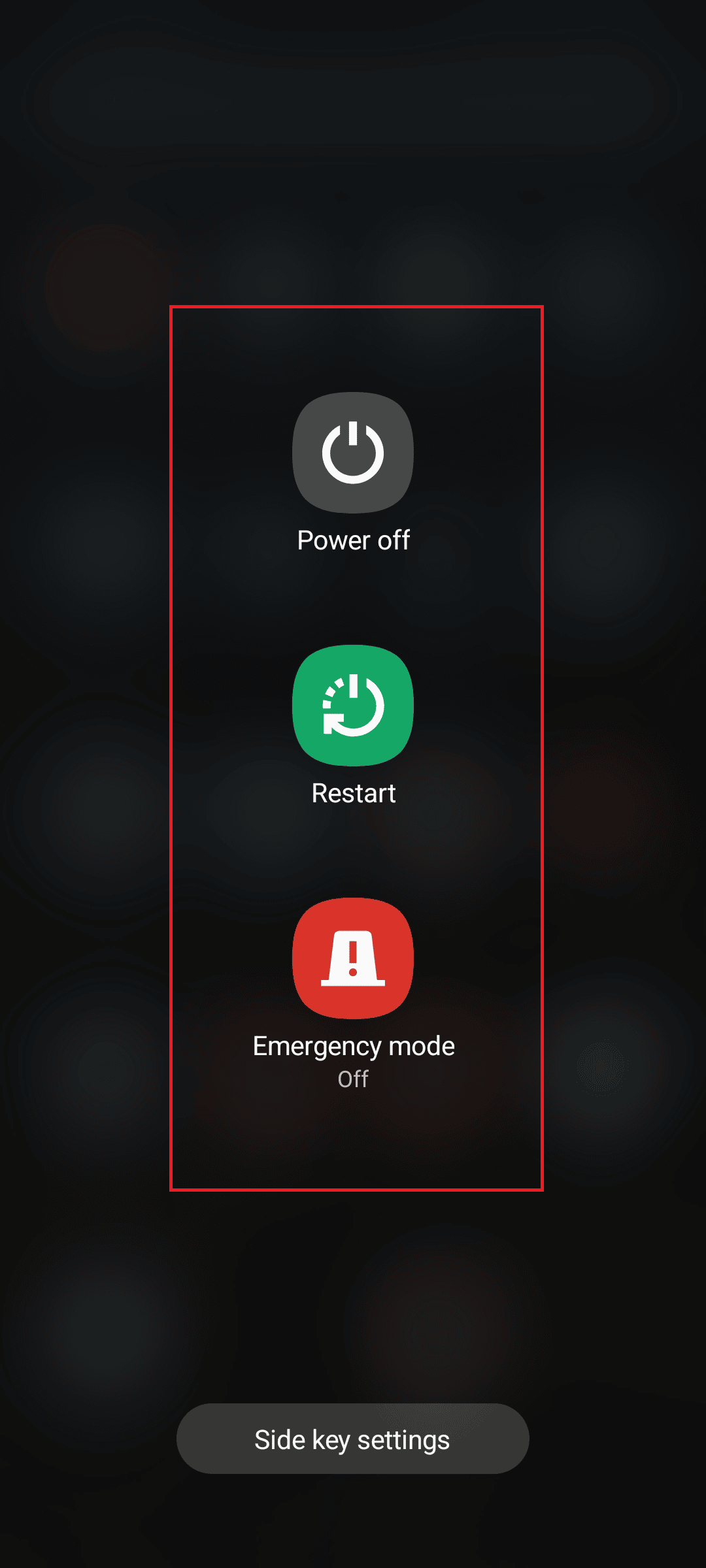
2. Нажмите на опцию «Перезагрузить».
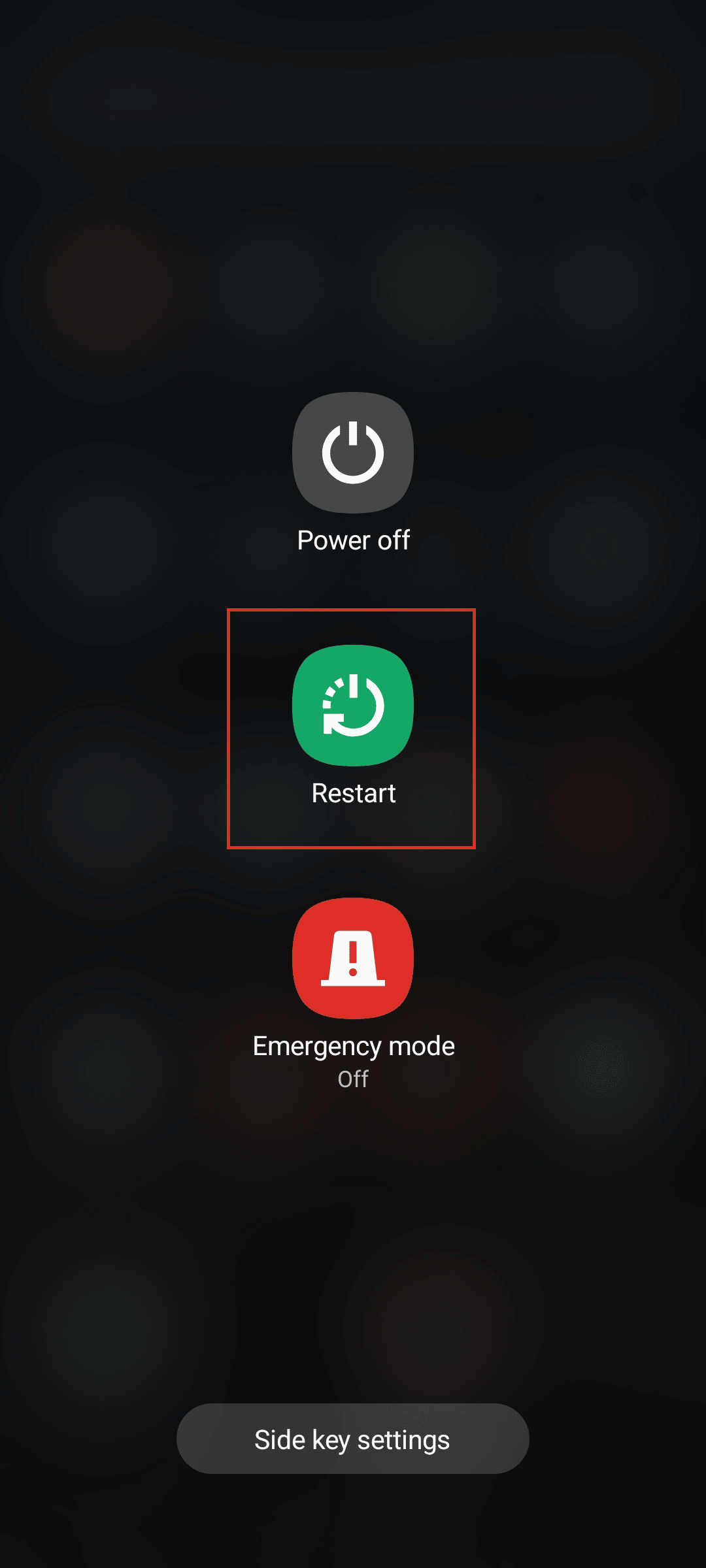
3. Опять же, вам нужно будет нажать на опцию «Перезагрузить».
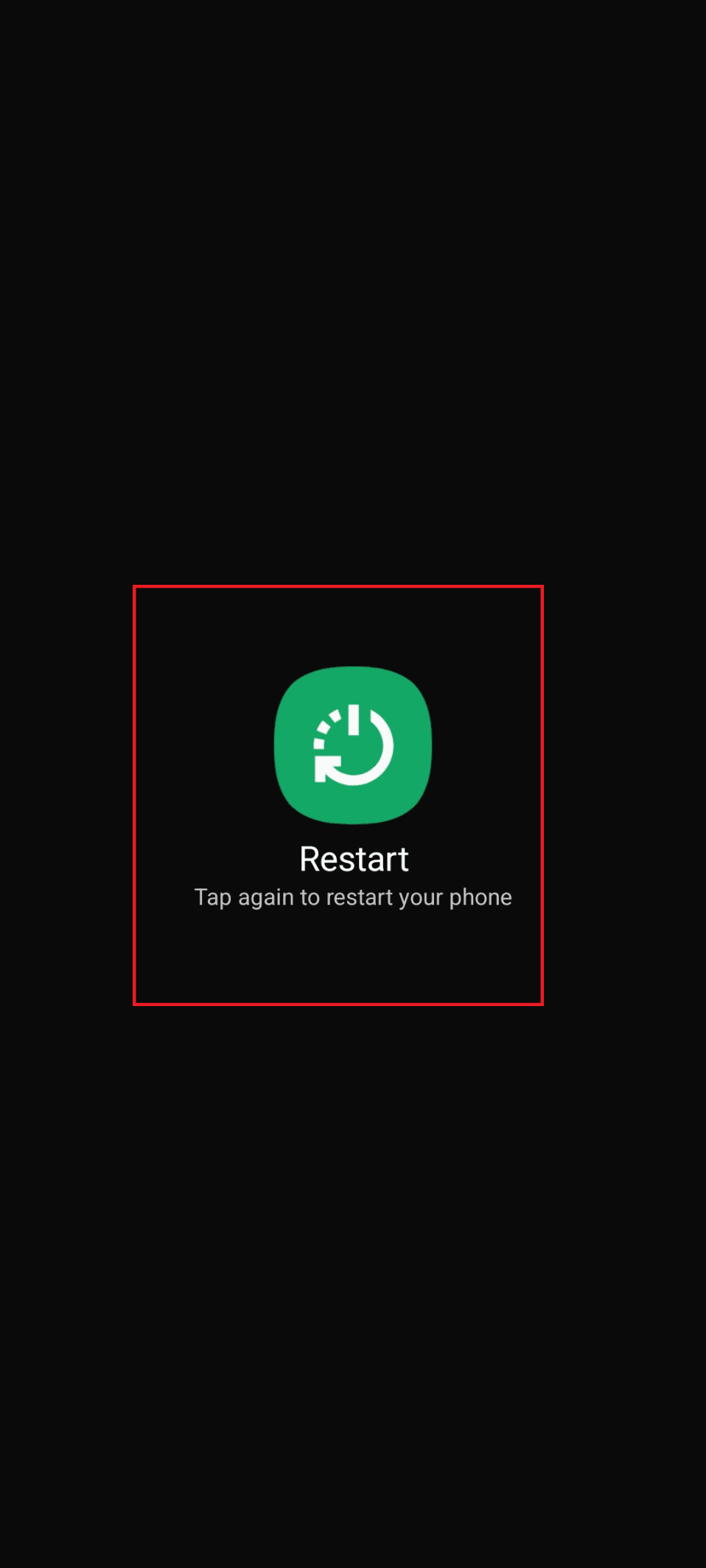
Способ 2: отсоединить ненужное внешнее оборудование
Внешние аппаратные компоненты, такие как SD-карты или наушники, могут быть причиной проблемы. Проблема с фиолетовым экраном Samsung может быть вызвана неисправностью внешнего устройства. Поэтому, чтобы определить, решена ли проблема с цветом мобильного дисплея Samsung, предпочтительно удалить внешнее оборудование со смартфона. Этот метод имеет большую вероятность исправить ошибку.
Способ 3: загрузите устройство в безопасном режиме
Это также простой способ исправить фиолетовый экран Samsung Galaxy S7. Однако все загруженные приложения на вашем телефоне будут временно отключены, чтобы помочь вам в устранении неполадок телефона. Выполните следующие действия, если хотите исправить фиолетовый экран смерти на телефоне.
1. Сначала одновременно нажимайте кнопку уменьшения громкости и кнопку питания, пока на экране телефона не появятся 3 варианта: выключение, перезагрузка и аварийный режим.
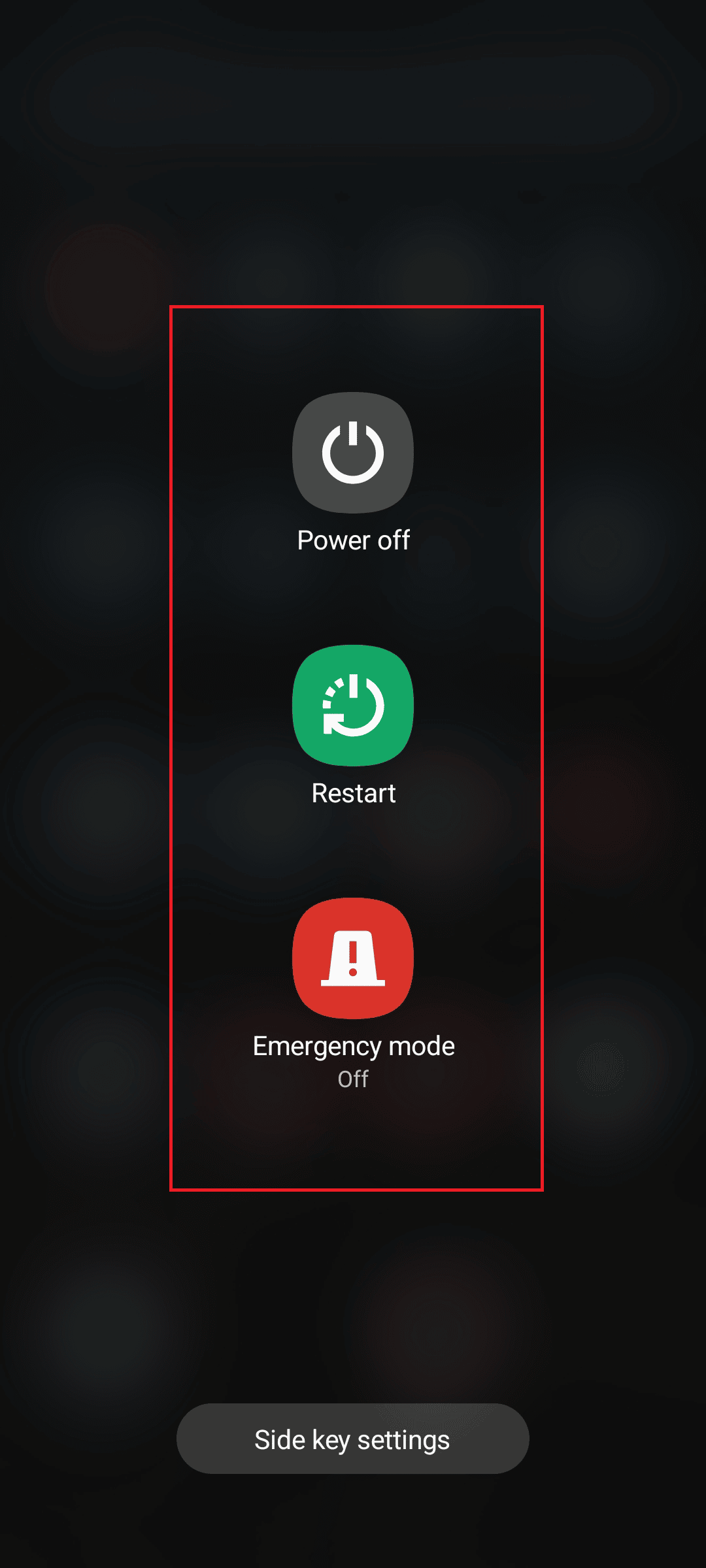
2. Нажимайте на опцию «Выключить», пока не появится этот экран.
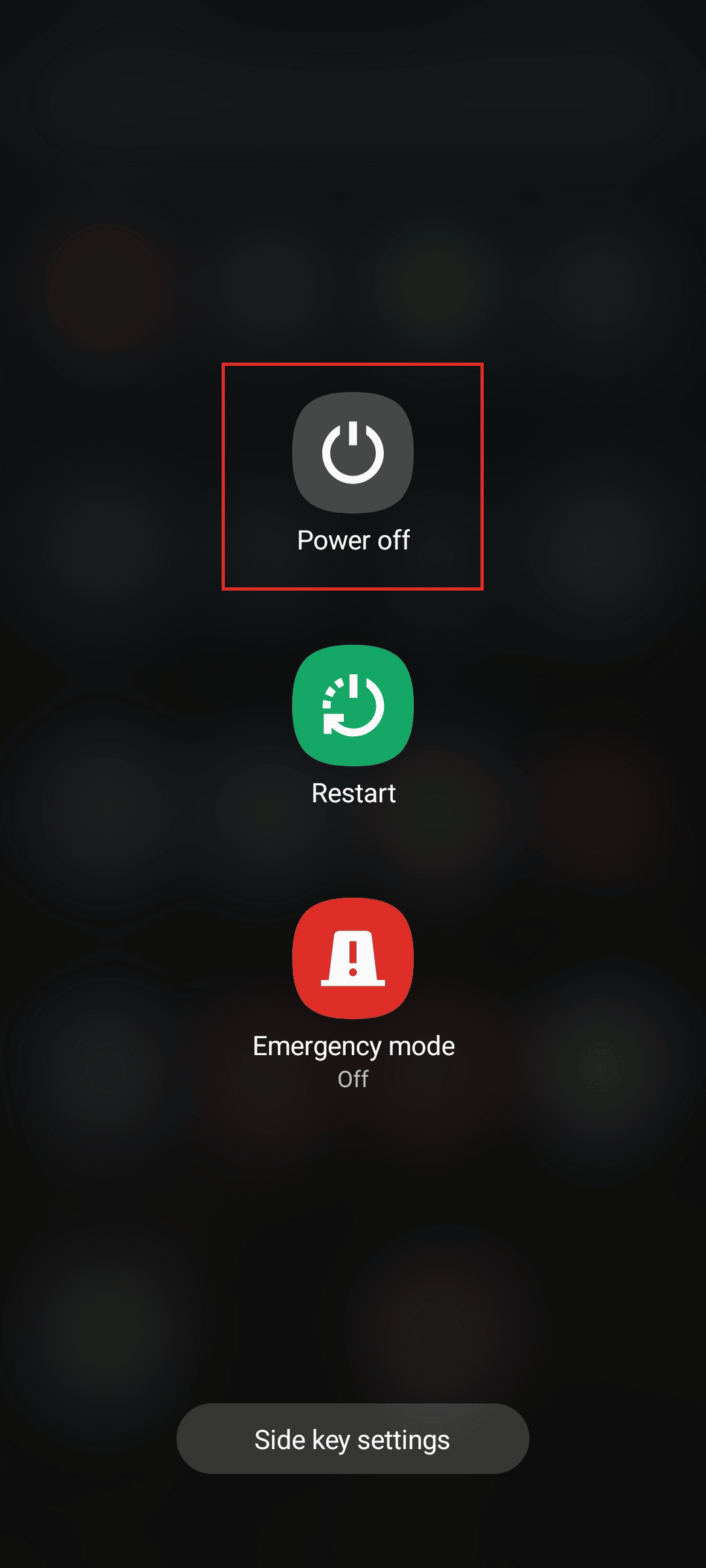
3. Нажмите еще раз, чтобы перезагрузить телефон в безопасном режиме.
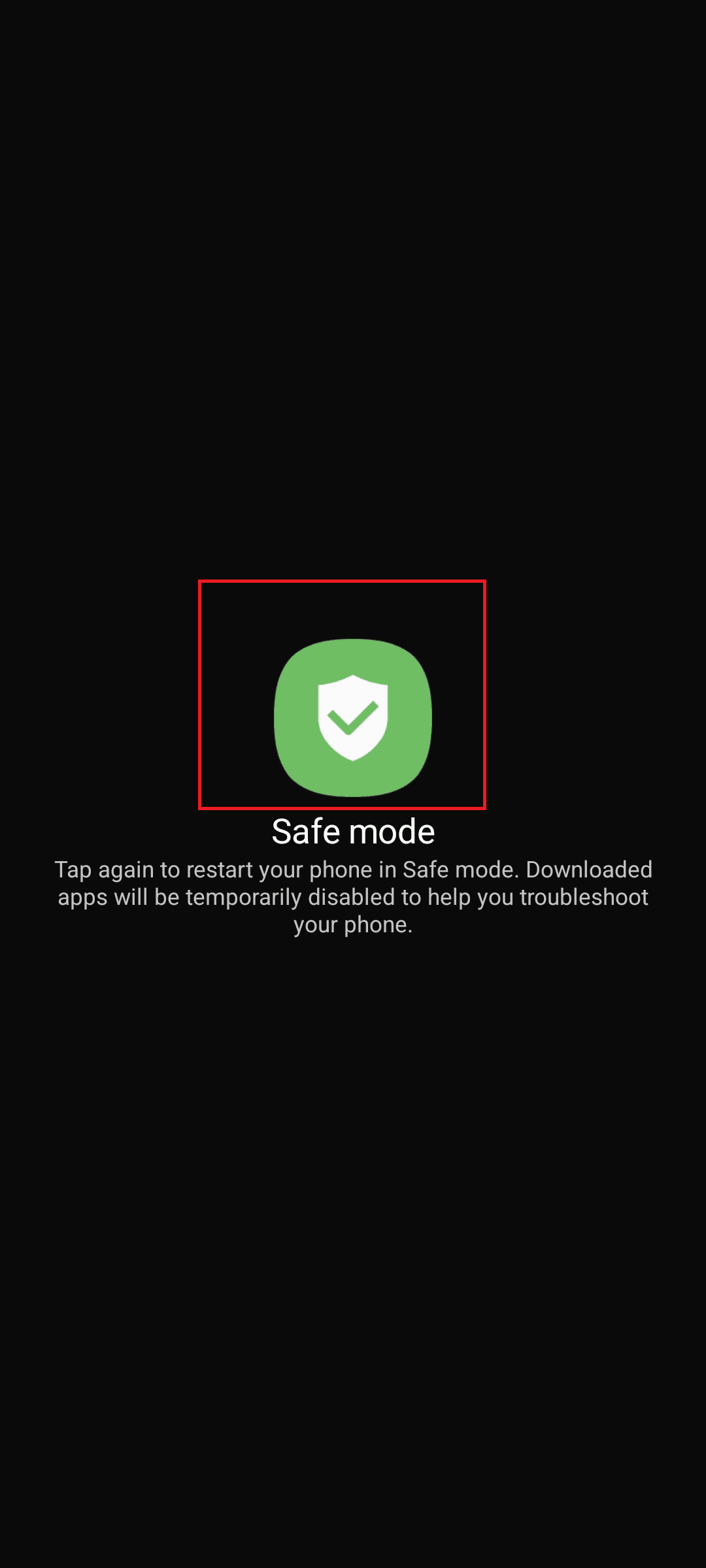
Способ 4: обновить ОС Android
Еще один способ решить эту проблему — обновить телефон. Вам нужно выполнить эти простые шаги, чтобы решить проблему.
1. Нажмите на значок настроек.
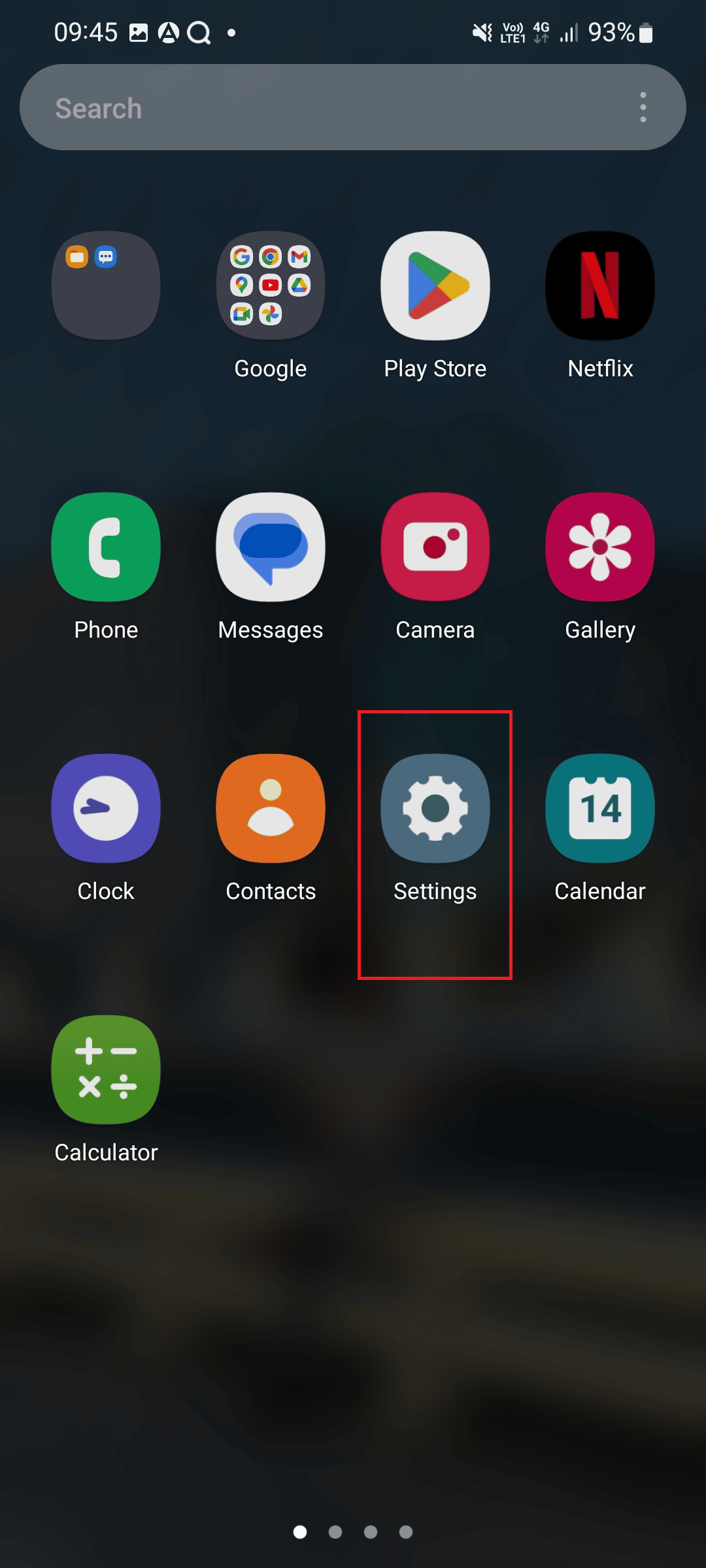
2. Затем прокрутите вниз и нажмите «Обновление программного обеспечения».
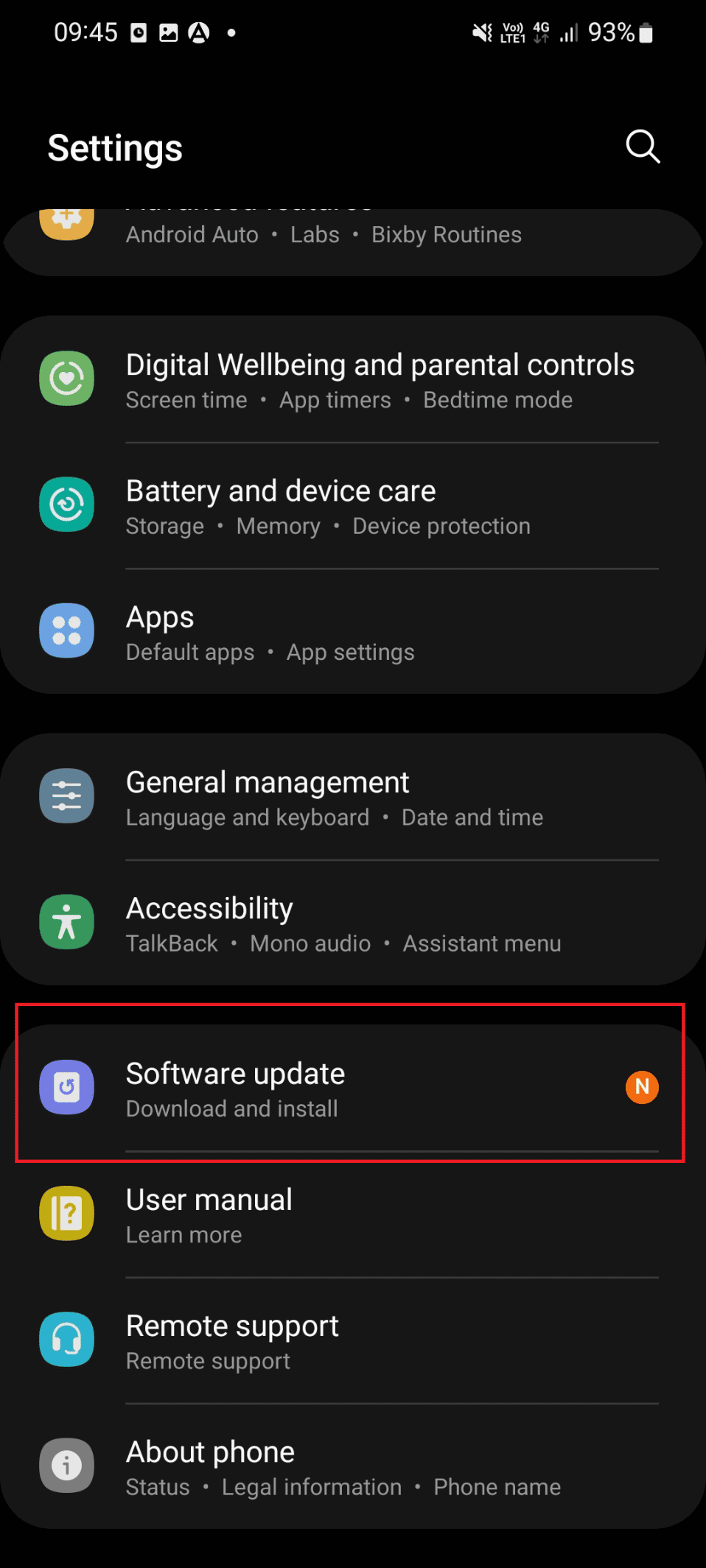
3. Нажмите на опцию «Загрузить и установить».
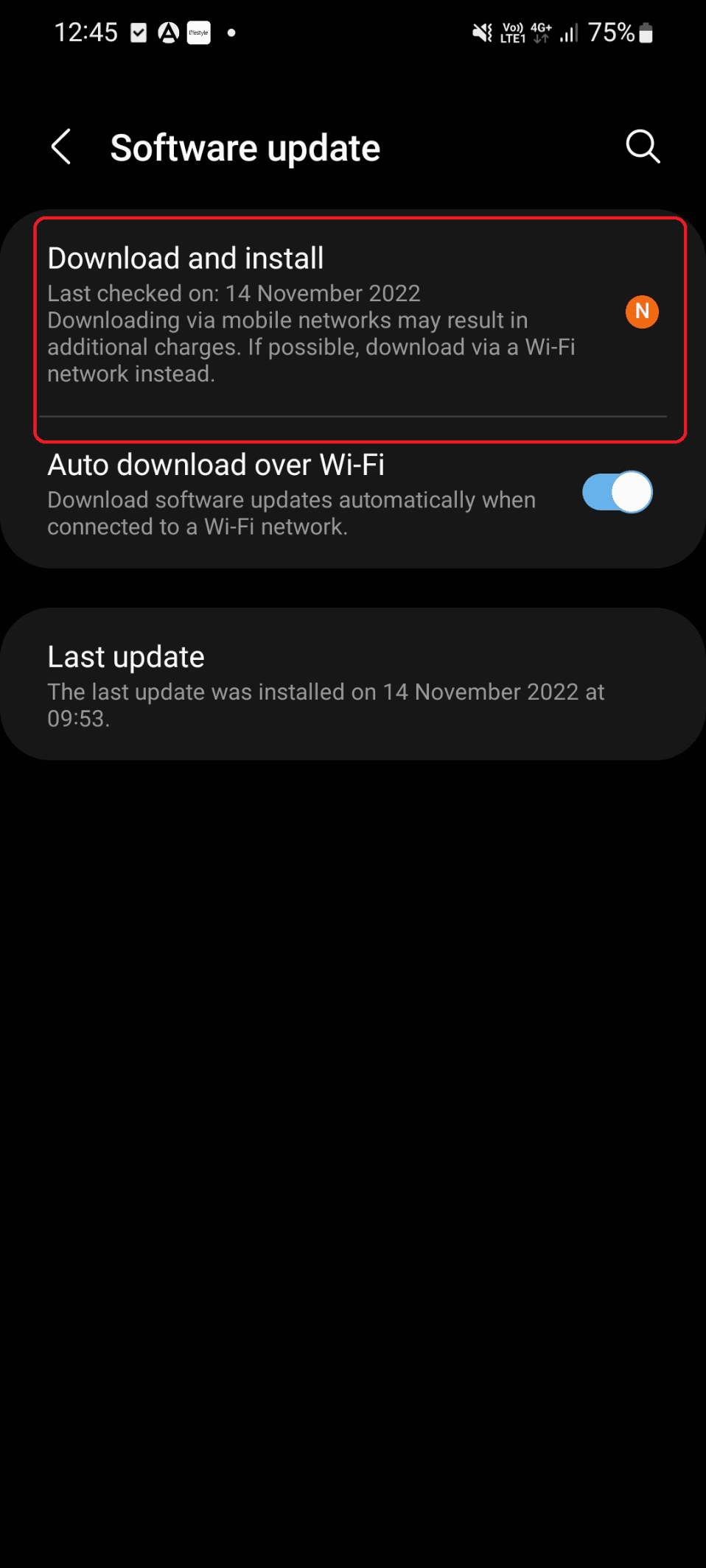
4. Нажмите на опцию «Загрузить».
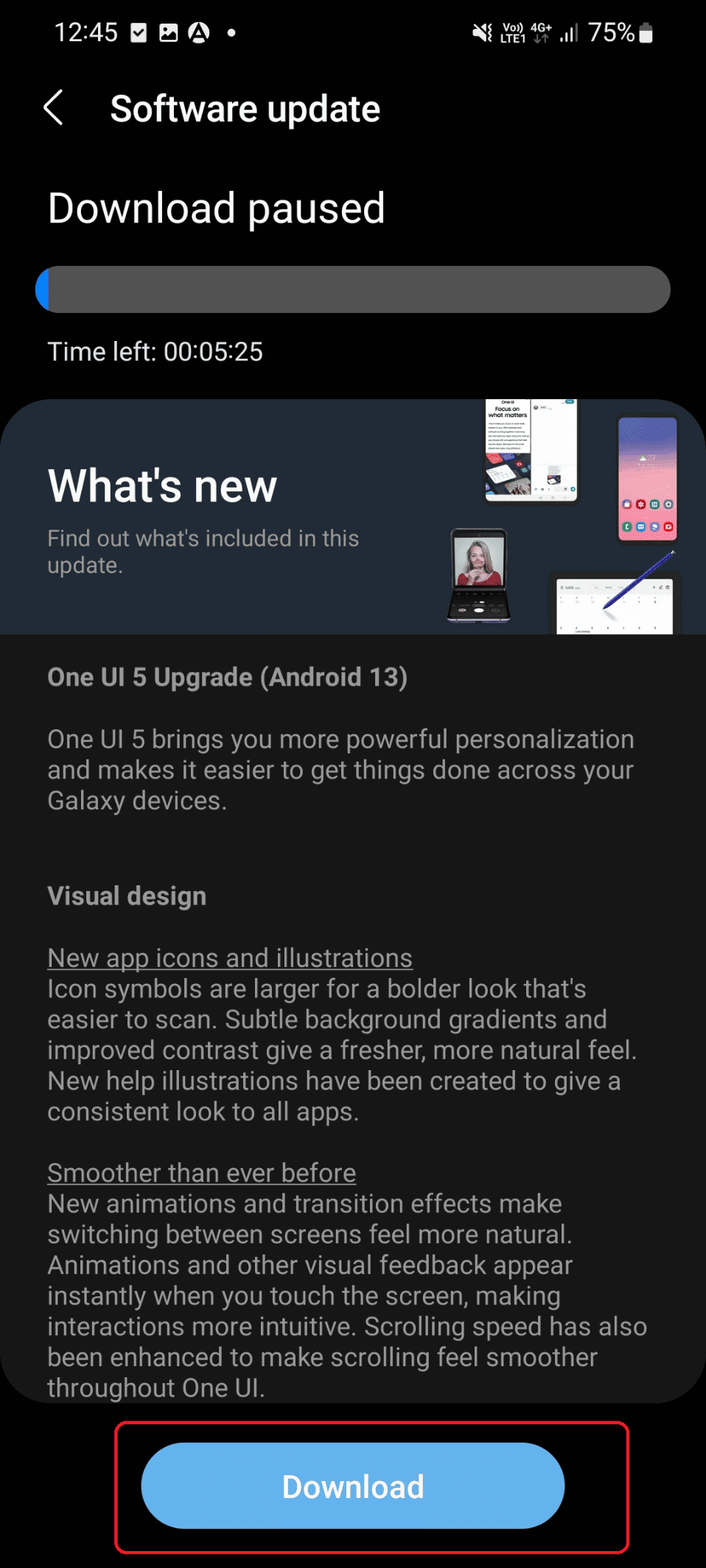
Способ 5: изменить скорость обработки
Если скорость обработки вашего телефона установлена на максимум, это может привести к перегреву вашего устройства. Если он находится на максимальном уровне, вы можете изменить его на оптимизированный режим. Вы можете просмотреть скорость обработки и изменить ее на оптимизированный уровень. Это может помочь вам исправить фиолетовый экран смерти на телефоне. Выполните следующие действия.
1. Нажимайте на Скорость обработки, пока параметры времени не станут видны на экране.
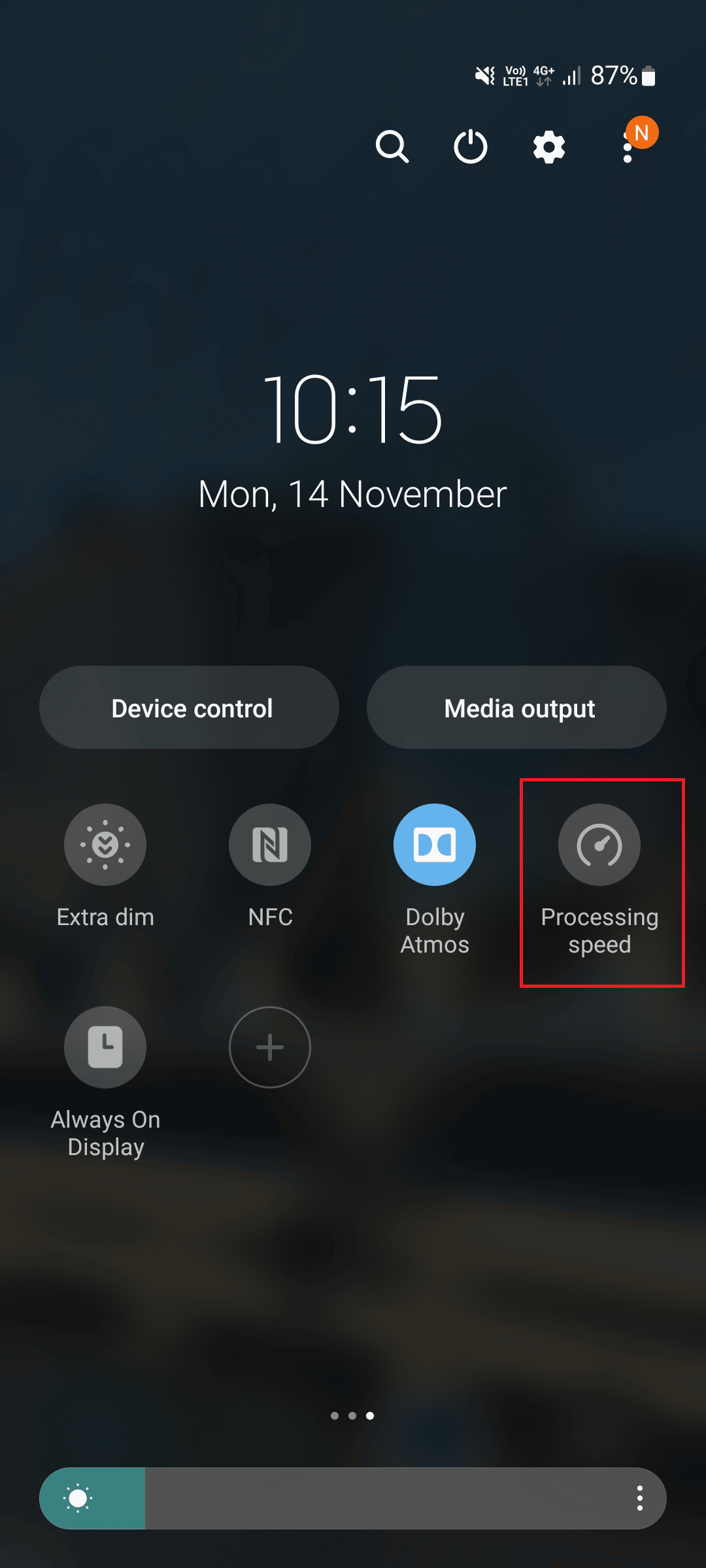
2. Нажмите на опцию «Оптимизировано».
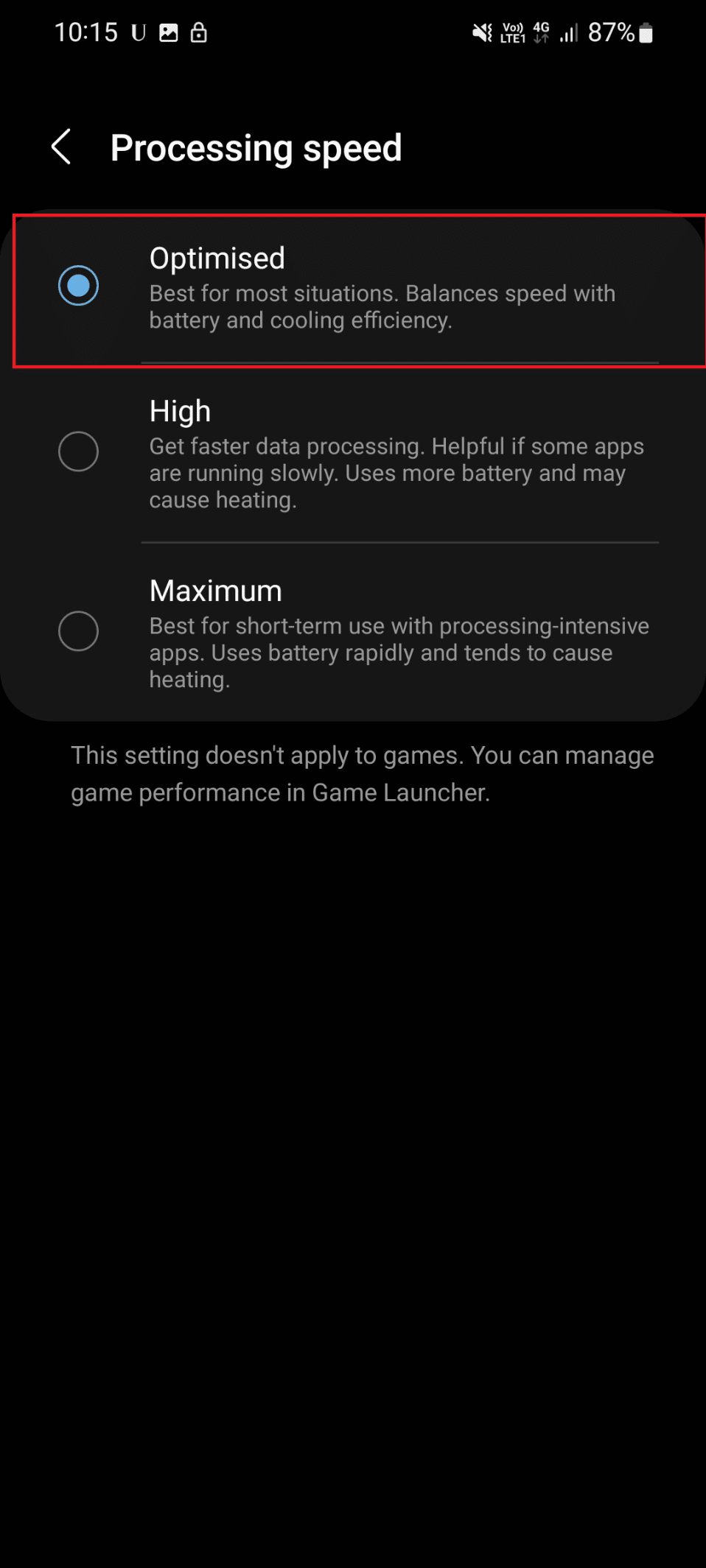
Способ 6: выполнить сброс до заводских настроек
Этот метод не рекомендуется, так как вы можете потерять свои данные, и это занимает много времени. Если вы все еще хотите выполнить этот шаг, потому что экран вашего Samsung стал фиолетовым, сначала сохраните свои данные. После этого вы можете выполнить шаги, перечисленные ниже.
1. Нажмите на значок настроек.
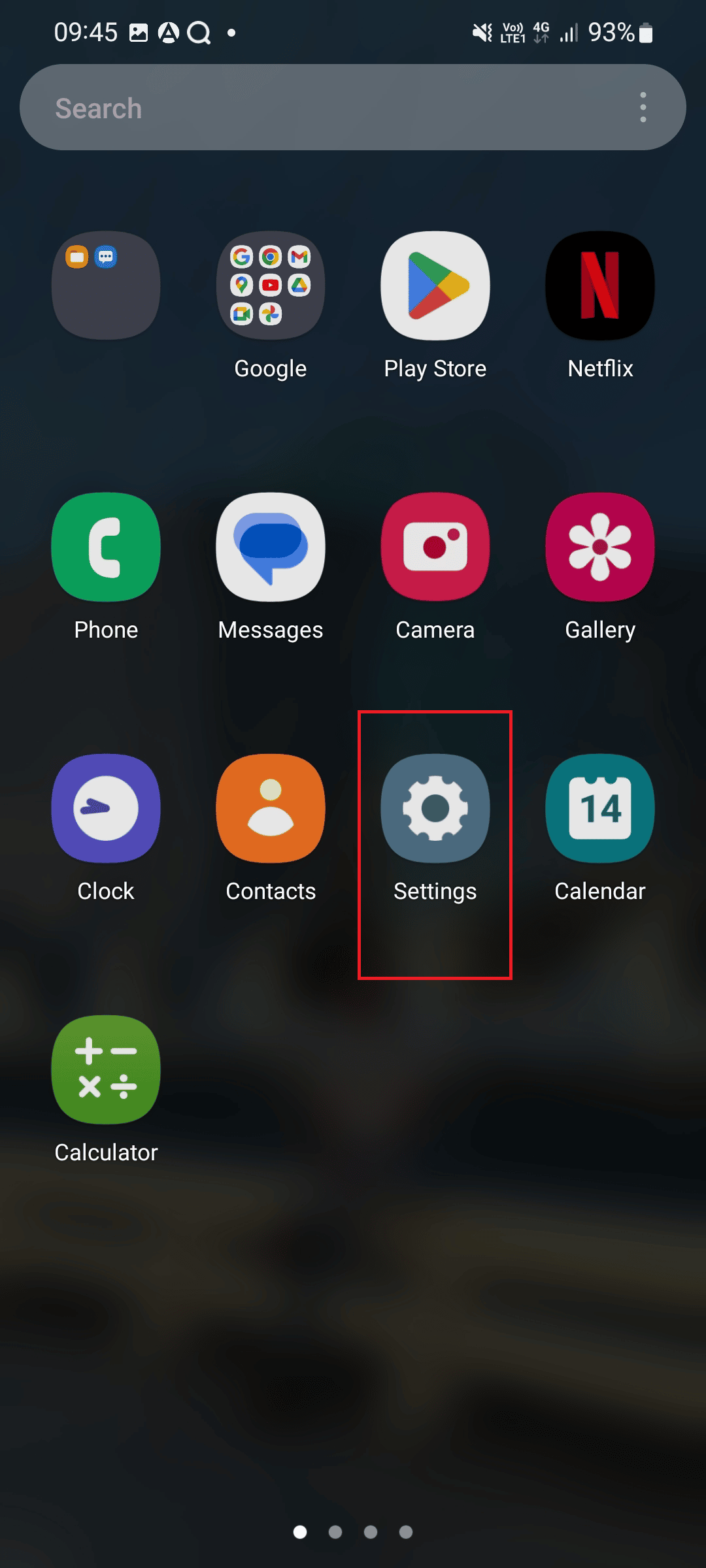
2. Прокрутите вниз и нажмите «Общее управление».
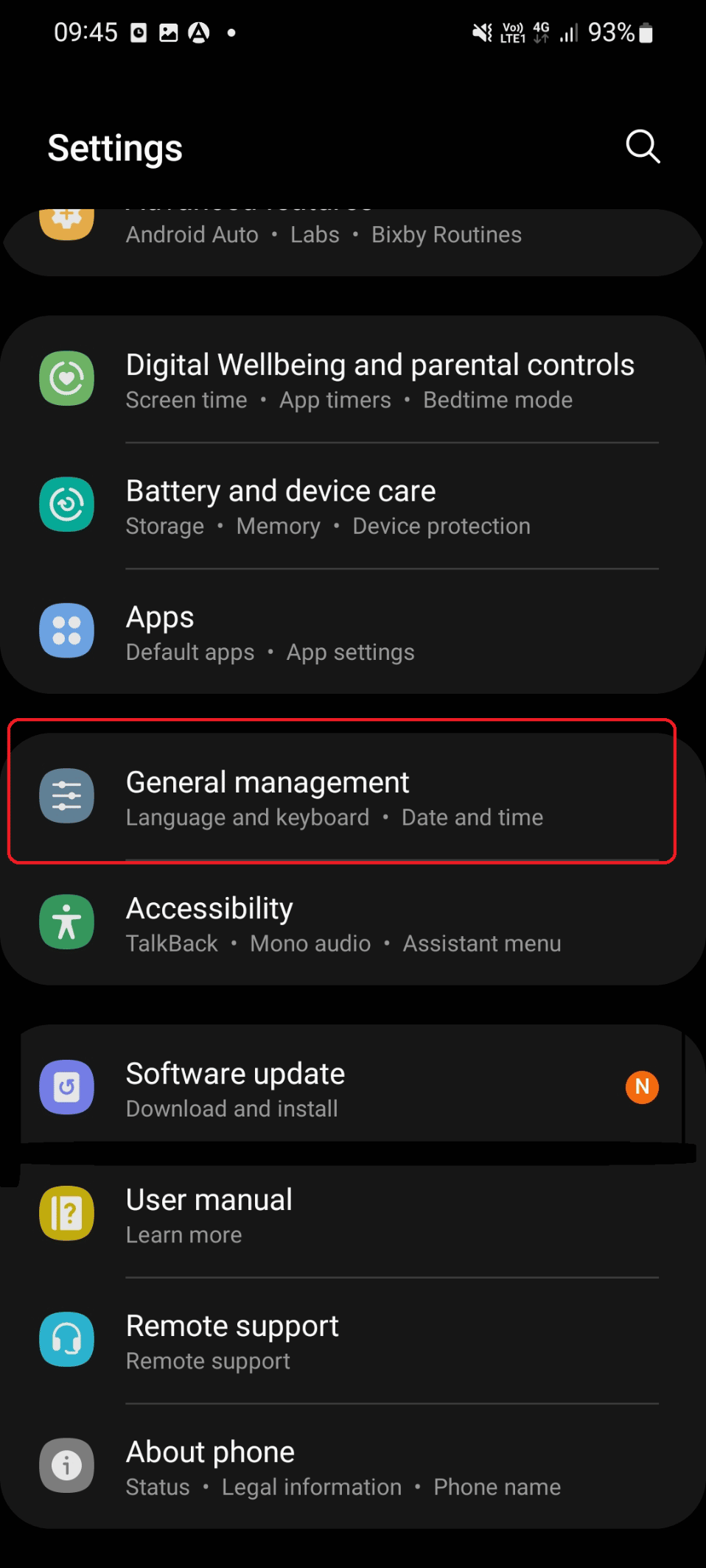
3. Нажмите на опцию «Сброс».
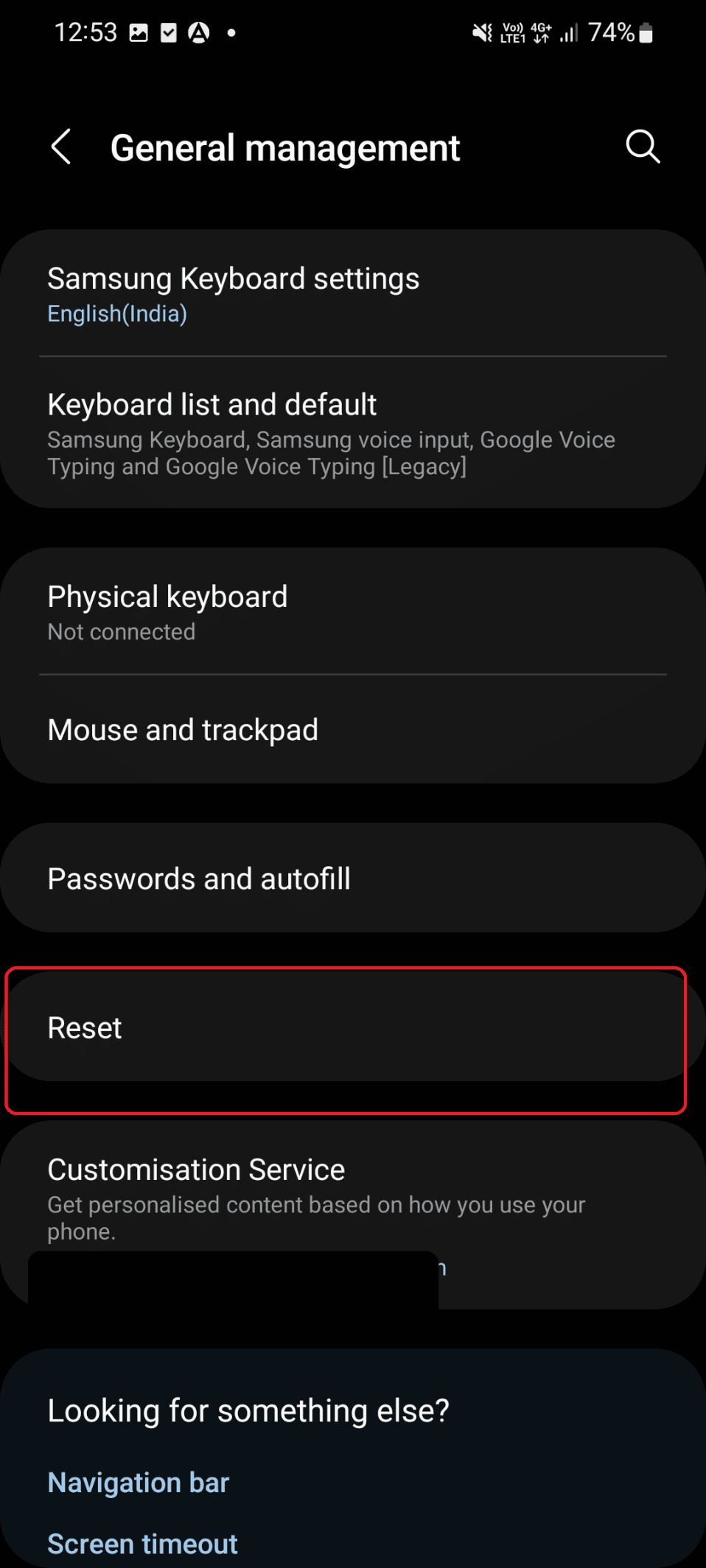
4. Выберите параметр «Восстановление заводских данных».
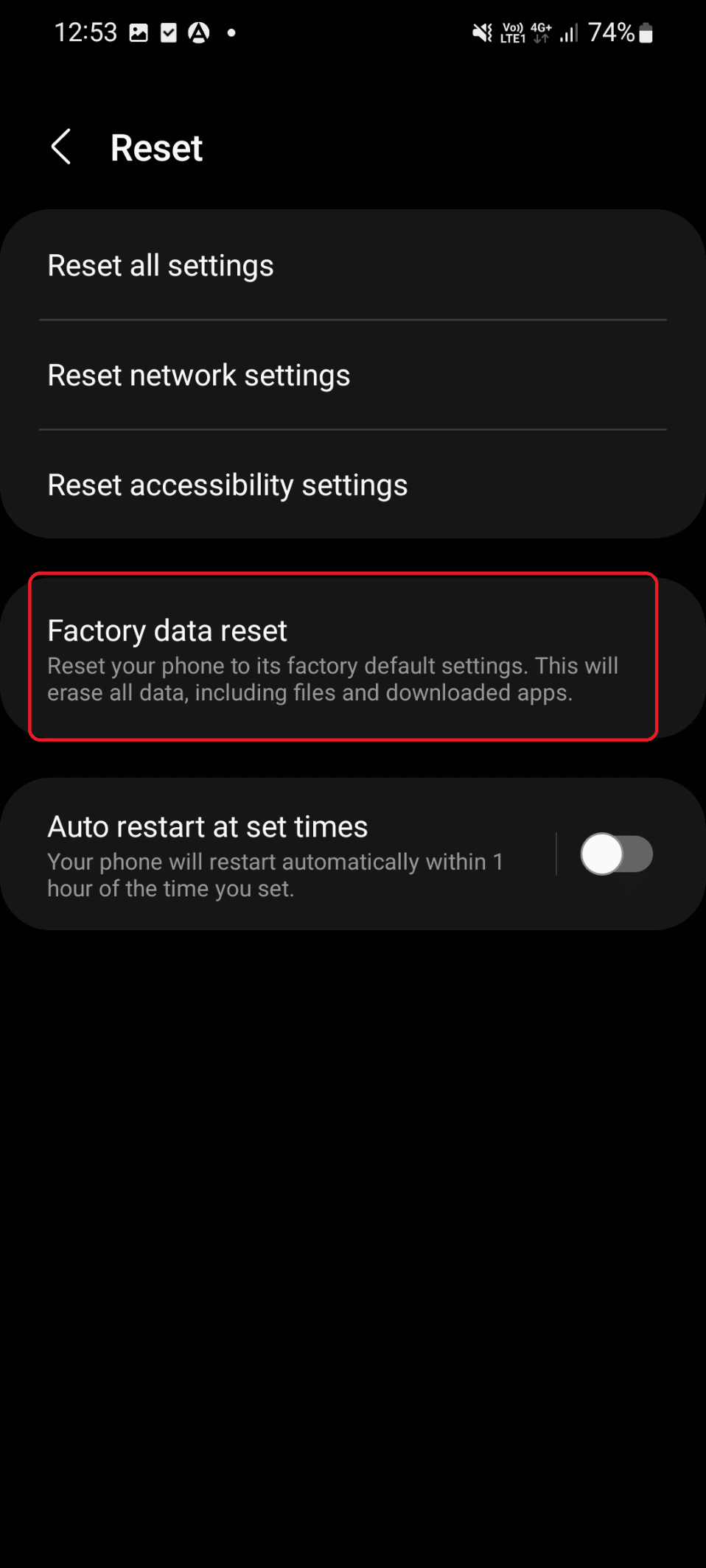
5. Снова нажмите на опцию «Сброс».
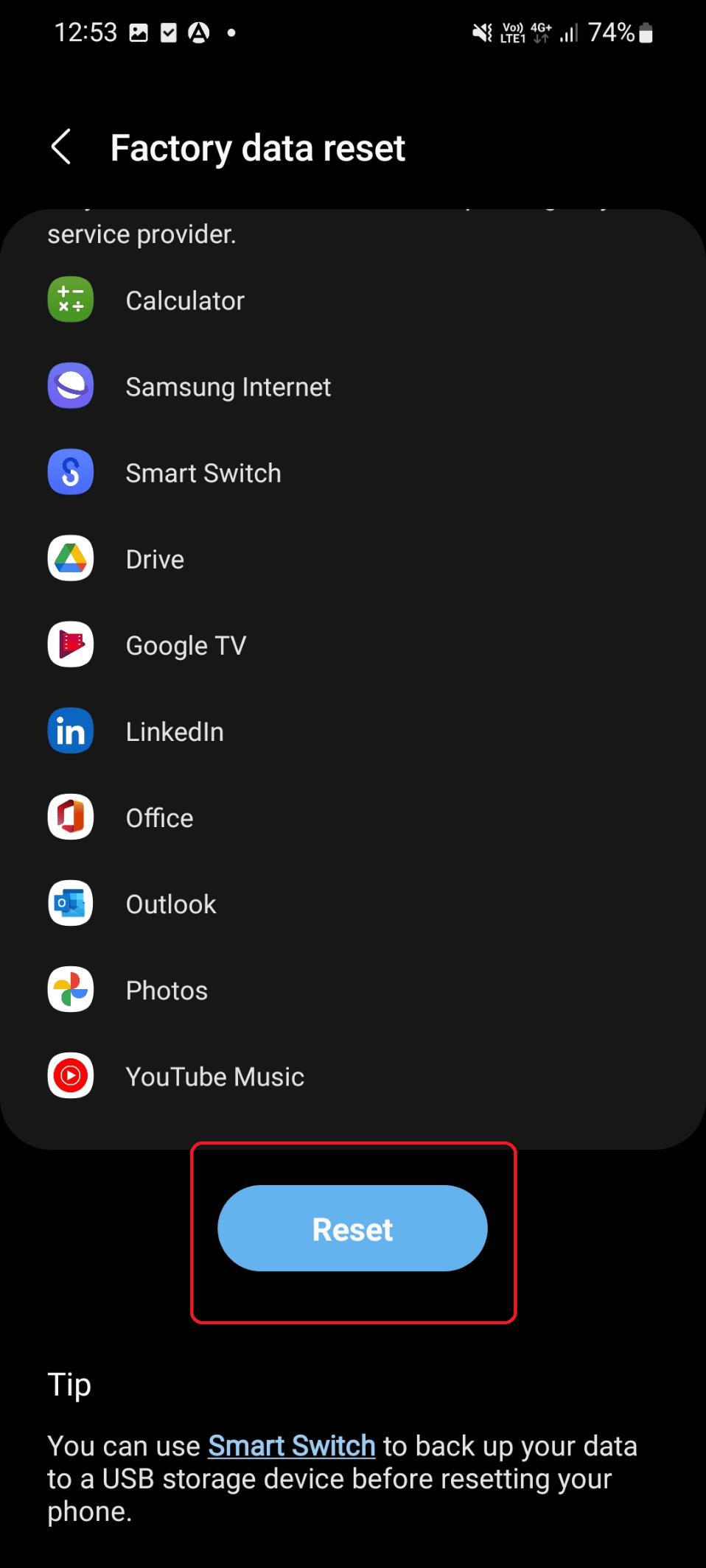
6. Введите текущий PIN-код и нажмите «Подтвердить».
Мы просим рассматривать этот метод как исправление невозможности делать снимки экрана из-за политики безопасности в качестве крайней меры и выполнять эти шаги только после того, как ваши данные будут сохранены на другом устройстве.
Часто задаваемые вопросы (FAQ)
Q1. Как исправить фиолетовый экран на Самсунге?
Ответ Есть много способов исправить фиолетовый экран на Samsung. Этими методами являются перезагрузка устройства, обновление Android, сброс настроек к заводским, отсоединение внешних устройств, отключение питания в безопасном режиме и изменение скорости обработки до оптимизированного уровня. Чтобы узнать об этих методах подробно, обратитесь к статье.
Q2. Почему мой экран слегка фиолетовый?
Ответ Это распространенная ошибка, с которой вы можете столкнуться. Но не волнуйтесь, это не серьезная проблема. Причинами того, что этот экран слегка синеет, являются перегрев вашего устройства, так как скорость обработки установлена на максимальный уровень, нежелательное внешнее устройство, подключенное к вашему гаджету, падение устройства с высоты и жидкость внутри теперь свободно просачивается, ошибка в программном обеспечении и не -обновленное программное обеспечение.
Q3. Можно ли обновить телефон?
Ответ Если на вашем телефоне отображается уведомление об обновлении, вы можете выбрать обновление. Это поможет вам решить такие проблемы, как невозможность подключения к Wi-Fi, фиолетовый экран и невозможность сделать снимок экрана.
Мы надеемся, что с помощью этого руководства вы смогли узнать, как исправить фиолетовый экран смерти на телефоне Samsung. Если у вас есть какие-либо вопросы или предложения, не стесняйтесь оставлять их в разделе комментариев ниже.
Источник
Потек фиолетовым экран телефона. Что делать и как починить?



Наверное, самой неприятной особенностью AMOLED’ов является проблема потекшего экрана, которая может возникнуть совершенно неожиданно. В этой статье мы расскажем, почему появляется фиолетовое пятно на экране телефона, что с ним нужно делать и как убрать.
Дефекты экрана на моих телефонах Xiaomi
Лично я за последние 7 месяцев наблюдал дефекты экрана на 2х различных абсолютно новых телефонах от Xiaomi.
На первом телефоне Xiaomi Pocophone f1 с IPS матрицей спустя полгода использования появились желтые пятна (разводы) по правому краю дисплея, подробнее смотрите на видео:
PS: Дисплей Xiaomi Pocophone f1 мне заменили по гарантии.
На втором телефоне Xiaomi mi9t pro с AMOLED матрицей, спустя 5 месяцев использования сначала появились фиолетовые точки на дисплее, спустя час вертикальная полоса, затем вторая и третья, после чего экран потух и я сдал телефон в ремонт.
Хронология событий выглядела следующим образом: Сначала внизу экрана телефона начали появляться темно-фиолетовы пятна. Я подумал, что у меня просто испачкался экран, но это оказалось вовсе не так.
Количество темно-фиолетовых точек росло стремительно, буквально каждый час их количество удваивалось, они образовывали пятна и расползались по всему экрану. Уже через 2 часа после появления первых точек на экране появилась яркая полоса пронзающая экран сверху до низу.
Выглядело все примерно так: Еще через 30 минут, появилась вторая такая же полоса, а затем третья, после чего экран потух и больше не подавал признаков жизни, но при этом телефон работал, работал и его тачпад, я мог вслепую снять трубку при входящих звонках и у меня звонили ранее заведенные будильники.
У меня была надежда, что телефон отлежится и заработает на следующий день, но она не оправдалась. На следующий день дисплей не заработал, но я заметил в нижней части дисплея, там где начали появляться темно-фиолетовые точки едва заметные разводы, под стеклом. Они были очень слабо заметны, но их можно было увидеть если внимательно приглядется.
В результате нескольких часов гугления и прочтения сотен страниц профильных форумов, я понял, что в моём телефоне потекла амолед матрица и единственным способом заставить дисплей заработать является его замена, причем это распространенная проблема у многих телефонов с амолед дисплеями.
Кстати, на форумах, в основном, писали про проблемы с телефонами от самсунг, но я думаю это из-за больших продаж девайсов от данной компании.
Кстати, появление фиолетовых точек на дисплее мне удалось запечатлеть на видео:
Приведенные выше мои телефоны не бывали в воде, я их не ронял и на них не было никаких повреждений, кроме мелких царапин. Возможно причиной был перегрев, но я не оставлял телефоны на открытом солнце, да и жары выше 25 градусов мои телефоны почти не видели. Да, я много играл в ресурсоемкие игрушки, но никогда не допускал излишнего нагрева телефонов, да и xiaomi mi 9t pro нельзя назвать горячим телефоном, хотя тот же pocophone f1 грелся куда более сильно.
Кстати, замена амолед матрицы на mi 9t pro стоит в районе 10 тысяч рублей – это 150$ треть стоимости телефона, что в разы дороже, чем стоила бы замена IPS матрицы у моего предыдущего телефона Xiaomi Pocophone f1.











Как починить потекший экран
К сожалению, ответ на вопрос «как убрать фиолетовое пятно с экрана смартфона» только один — никак. Если матрица потекла — восстановить ее невозможно, требуется замена. В домашних условиях, если вы не занимаетесь починкой смартфонов и являетесь среднестатистическим пользователем без навыков и специальных инструментов, это вряд ли получится сделать.
Поэтому, если вы увидели фиолетовые точки на экране, не тратьте время. Пока сенсор еще работает, повыходите из важных аккаунтов, перенесите файлы и фотографии, удалите все, что не должны видеть чужие глаза. В общем, подготовьте телефон к поездке в сервис.

Так выглядят потекшие пиксели под микроскопом
Поскольку данный недуг является следствием механического повреждения, обычно на него не распространяется гарантия производителя. Исключением являются случаи, когда экран потек на телефоне не по вине пользователя. Правда, чтобы подтвердить это, будет произведена экспертиза, которая может затянуться.
Если же будет доказано, что причиной поломки стала ваша оплошность — единственное, что останется делать — оплатить замену из своего кармана. Сколько будет стоит ремонт зависит конкретно от вашего смартфона. К примеру, в Москве экран Айфон 7 меняют за 9 тысяч рублей. Замена дисплеев Android смартфонов обычно обходится дешевле: матрицы Самсунг меняют за 3-5 тысяч рублей, но все опять-таки зависит от модели — чем современнее и круче смартфон, тем дороже обойдется ремонт.
В тему: 7 типов телефонных номеров, на которые лучше никогда не отвечать
Почему на экране появляются полосы или пятна?
Обычно причины проблем с дисплеем телефона сильно разнятся от модели к модели. Например, если у дешевых телефонов причиной появления дефектов экрана является разрыв контактов — то у дорогих самая частая причина — это брак матрицы и/или перегрев.
Основных причин по которым выходят из строя дисплеи:
- Перегрев.
- Трещины в матрице и/или стекле.
- Попадание на матрицу влаги или конденсата.
- Сбой в ПО.
- Физическое воздействие: Защемление/падения/сдавливание.
- Заводской брак.
- Вирусы.
- Износ некоторых компонентов.
- Проблемы с контактной группой.
Причины неисправности
На айфоне и Андроид причины появления синего экрана при запуске устройства могут быть самыми разными, а чтобы знать, что именно надо исправлять или ремонтировать в смартфоне, необходимо быть в курсе, откуда берутся корни этой ошибки. Итак, можно выделить следующие причины появления это проблемы:
- механические повреждения телефона;
- нарушение работоспособности ПО;
- нарушение целостности рабочих элементов после сборки или ремонта;
- перегрев.
Интересный факт, что в IOS впервые синие экраны начали появляться в сериях IPhone 5s и выше, хотя более ранние модели таких проблем не испытывали. Касательно Андроид, то на этой базе чаще всего у таких телефонов появляется синий экран: Meizu M5, Xiaomi и LG G3.
Как убрать полосы или пятна с дисплея телефона самостоятельно?
Да, в некоторых случаях это возможно, но только если появление дефектов экрана вызвано сбоями в программном обеспечении. К примеру, можно использовать приложение dr.Web для поиска вредоносных программ на телефоне.
Так же стоит попробовать приложения для «лечения» битых пикселей, такие как: Pixel Fixer, Лечение битых пикселей и фантомов, TouchScreenDeadPixels.
В случае попадания влаги в корпус телефона, что явилось причиной дефекта экрана — может помочь простое просушивание телефона (в отключенном виде) в рисе или на теплой батарее.
Если же проблема кроется в «железе» телефона — без полного разбора девайса и использования спец.инструмента вам поломку не исправить.
Что делать, если на экране мобильного появились полосы, пятна?
Алгоритм действий при появлении дефектов экрана всегда стандартен:
Во-первых, для начала скопируйте всю важную информацию на другой носитель. Появление дефектов экрана может быть первым предвестником его скорого выхода из строя, после чего вы не сможете сохранить нужную информацию. А если экран и не выйдет из строя полностью — то, возможно, придется сдавать телефон в ремонт, а личная информация может там «потеряться».
Во-вторых, отключите телефон. Дайте девайсу полежать в сухом и теплом месте, так как возможной причиной появления пятен или полос на экране стал банальный конденсат.
В третьих, проверьте телефон на вирусы. Возможно, причиной дефекта экрана стало вредоносное ПО.
В четвертых, обновите все версии приложений и сам андроид (iOS). Таким образом, мы исключим возможность появления дефекта экрана из-за ПО.
В пятых, сбросьте телефон до заводских настроек. Hard Reset может со 100% вероятностью исключить появление полос и разводов на дисплее из-за ошибок ПО. Инструкция по проведению сброса смотрите на видео:
Если нечего не помогло — несите телефон в сервис, к специалистам, особенно если девайс на гарантии, не бойтесь. Например, мне попадались телефоны с бракованными дисплеями, которые проявили свой деффект только спустя 5-7 месяцев использования телефона.
Еще 3 полезных статьи:
- Touchscreen Calibration для калибровки экрана телефона Отличное приложение для быстрой калибровки экрана телефона на Андроид. Всего 6 быстрых тестов позволит вам…
- Ghostery Browser для защиты данных на мобильном телефона Ghostery Browser является удобным мобильным браузером. В первую очередь ориентирован на конфиденциальность данных при работе…
- Samsung Smart View для просмотра фильмов с телефона Samsung Smart View представляет утилиту, с помощью которой настраивается доступ к телевизионной технике корейской компании,…
Samsung не работает сенсор – способы исправления

Samsung не работает сенсор
Перезагрузка Телефона
Проблему с Samsung не работает сенсор или проблема с зависанием можно решить, выключив телефон и снова включив его. Нажмите и удерживайте кнопку питания и кнопку уменьшения громкости в течение 7 секунд. Телефон будет отключен. Проблема, скорее всего, будет решена после ее загрузки. Если телефон не реагирует, снимите крышку и выньте батарею, затем заново вставьте и включите телефон.
Удалить SIM-Карту
Завершите работу своего Galaxy и вытащите карту Sim. Теперь повторно вставьте Sim через несколько секунд, включите телефон и посмотрите, что-нибудь изменилось?
Загрузите Телефон в Безопасном Режиме
Это еще один полезный шаг, чтобы избавиться от проблем с сенсорным экраном, если это какое-то стороннее приложение, создающее проблему. Безопасный режим временно отключает все сторонние приложения, и если вы не сталкиваетесь с проблемой в этом режиме, это должно быть стороннее приложение, вызывающее эту проблему.
Чтобы загрузить телефон в безопасном режиме, выполните следующие действия:
1. Полностью выключите устройство
2. Теперь нажмите кнопку питания в течение нескольких секунд, пока не появится логотип Samsung Galaxy
3. Затем отпустите клавишу включения и нажмите кнопку уменьшения громкости. Телефон будет перезапущен.
4. Продолжайте удерживать эту кнопку до перезапуска телефона.
5. Он покажет безопасный режим в левом нижнем углу телефона.
Как только вы убедитесь, что это сторонние приложения, которые создают эту проблему, удалите их, перейдя в настройки> Приложение> Диспетчер приложений> проведите пальцем по загруженным параметрам> выберите нужное приложение> Удалить и, наконец, нажмите OK. Если у вас много приложений, удаление их по одному может занять много времени, поэтому вы можете выполнить сброс заводских данных (объясняется ниже).
Очистить Кеш Телефона
Другим решением проблемы является удаление кеша. Вот как это сделать.
1. Выключите ваш смартфон полностью
2. Нажмите и удерживайте кнопку «Домой» и кнопку «Уменьшить громкость», а затем нажмите кнопку питания
3. Продолжайте удерживать кнопки, и когда появится логотип Samsung, отпустите кнопку питания, но держите кнопку «Домой» и кнопку «Уменьшить громкость»
4. Когда вы увидите логотип Android, отпустите остальные две кнопки
5. Появится сообщение «Установка обновления системы», после чего появится экран восстановления
6. Чтобы выделить «Wipe cache partition», используйте клавишу уменьшения громкости и нажмите кнопку питания, чтобы выбрать ее.
7. Когда это будет сделано, снова используйте клавишу уменьшения громкости, чтобы выделить опцию «Перезагрузка системы сейчас» и выберите ее с помощью кнопки «Питание».

Samsung не работает сенсор
Позвольте Телефону Отдохнуть
Неисправность сенсорного экрана Samsung Galaxy может быть остановлена путем предотвращения перенагрузки. Телефон имеет тенденцию замерзать, если он перегружен работой, в отличие от других телефонов, которые быстро нагревают или разряжают аккумулятор. Он просто зависает. Большинство пользователей ошибочно принимают решение проблемы с сенсорным экраном, в то время как на самом деле большинство внутренних частей телефона зашли в тупик. Это может произойти, если вы играете в игры или снимаете видео в течение очень долгого времени. Перед повторным использованием телефона подождите некоторое время.
Подпишитесь на наш сайт: Kazizilkree
• Неисправный графический процессор.
Если вы используете свой Galaxy для игры, ваш графический процессор (GPU) может быть растянут до своих пределов. Чтобы очистить эти мертвые пиксели, вам необходимо очистить кеш RAM, закрыть все запущенные приложения и перезагрузить телефон.
Выполните Жесткий Сброс
Если вы обнаружите, что все приведенные выше шаги не позволяют устранить проблему – Samsung не работает сенсор, попробуйте выполнить жесткий сброс. Он удалит все файлы и приложения из вашей Galaxy и вернет телефон к заводским настройкам. Ниже приведены шаги для выполнения жесткого сброса:
1. Нажимайте кнопки увеличения громкости, мощности и дома и держитесь, пока не увидите экран Galaxy.
2. Теперь оставьте кнопку питания, но продолжайте удерживать две другие кнопки.
3. Отпустите две кнопки, когда вы увидите экран восстановления Android.
4. Используйте кнопки увеличения и уменьшения громкости, чтобы выделить опции и кнопку питания, чтобы выбрать.
5. Выберите заводские сбросы данных, которые будут удалять все с устройства и затем перезагружать систему.
Подробнее о всех способах сброса: как сделать сброс Samsung до заводских настроек?
Насколько распространено выгорание экрана смартфона и почему?
К сожалению, с рассматриваемой проблемой может столкнуться каждый обладатель мобильного телефона. В наибольшей степени выгоранию подвержены девайсы, на которых стоят дисплеи типа OLED, AMOLED и Super AMOLED. Экраны на основе матрицы IPS страдают от такого дефекта меньше, но на них он тоже может проявиться. Почему же выгоранию так сильно подвержены именно сенсоры OLED, AMOLED и Super AMOLED?
Всё дело в их строении. Основой таких сенсоров являются органические полимерные соединения, которые излучают свет, когда через них проходит электроток. Указанные соединения представлены светодиодами трех цветов:
На дисплеях упомянутых видов выгорание появляется по двум основным причинам:
- Все диоды имеют разный срок годности, из-за чего их износ происходит неравномерно. Как следствие, часть элементов, по истечении некоторого временного промежутка, продолжает работать нормально, а часть — утрачивает свои изначальные свойства. Поэтому появляются перепады в насыщенности картинки.
- Светодиоды синего цвета светят не так ярко, как красные и зелёные. Чтобы картинка была равномерной, на синие компоненты подается больше тока. Вследствие этого они изнашиваются гораздо быстрее, и цветовая палитра экрана уходит в зелёные и красные тона.
Самый неприятный момент связан с тем, что рассматриваемая проблема никак не зависит от стоимости гаджета. Она может проявиться как на бюджетном аппарате, так и на дорогостоящем флагмане. К примеру, известны случаи выгорания экрана на Айфоне, причем на самой последней десятой модели.
Версия 3. Печальная
Действительно — это самый неприятный исход событий. Дело в том, что подобные фантомные отпечатки изображения использованных ранее приложений и программ на дисплее iPhone или iPad очень часто говорят о проблемах с самим экраном.
Причем, совсем не обязательно это будут видимые повреждения — он может быть не треснут, не разбит, без дефектов засветки и т.д. То есть внешне — вполне нормальный дисплей. Но внутри…
- Самый частый случай — экран раздавлен. Но настолько аккуратно, что этого не видно.
- Брак самой матрицы или ее некачественное производство. Такое частенько случается с «китайскими» комплектующими и особенно хорошо наблюдается в холодное время года. На морозе изображение начинает «плыть» и «следы» очень заметны.
В данном случае вывод будет неутешительным. Восстановить или отремонтировать подобную матрицу нельзя — только заменить.
И вот это уже действительно неприятно — стоимость запчасти немаленькая, да и заменить ее еще надо уметь… Но я очень надеюсь, что до подобных радикальных действий не дойдет и вы найдете оправдание «эффектам памяти» экрана своего iPhone или iPad в первых двух подзаголовках этой статьи.
P.S.S. Остались или появились вопросы? Хочется поделится своим мнением, историей, способом решить проблему? Добро пожаловать в комментарии!
Неполадки в работе подсветки
Влага
Довольно часто проникновение влаги внутрь устройства становится причиной появления пятна. Подсветка LCD-дисплеев состоит из пленок, инвертора и ламп. Светодиоды светят на боковую часть пластины, а пленки рассеивают свет, образуя на экране равномерную подсветку.
Если между слоями пленки проникает жидкость, они слипаются между собой. В месте, где они соприкасаются, свет преломляется под неправильным углом и на экране появляется пятно.
Как правило, имеет неправильную форму и отличается повышенной яркостью. Под разными углами наклона пятно будет менять свою форму или вовсе не будет заметным.
Если в вашем устройстве стоит AMOLED-дисплей, тогда у вас нет причин для беспокойства. Такие экраны имеют другую технологию строения подсветки. Если небольшое количество жидкости попадет внутрь устройства, то пятно не появиться.
Если возникли проблемы с подсветкой iPhone, ее можно заменить. Приобрести новую подсветку для дисплея можно .
Заводской брак
Пятно как следствие заводского дефекта
возникает во время сборки дисплея и очень часто бывает похожим на пятно, вызванное попаданием влаги. Производитель может неправильно подобрать длину винтов, из-за чего они упираются в обратную сторону дисплея и приводят к сжиманию пленок между собой.
Такое пятно имеет овальную форму и не изменяет ее под разными углами наклона. По такому же принципу образуются пятна от попадания сторонних предметов, например, песка.
Встречается в устройствах, в которых производитель не сделал правильный теплоотвод. В месте, где перегревается устройство, пленки деформируются от постоянного воздействия высокой температуры. После остывания смартфона или планшета они уже больше не принимают первоначальную форму и в месте перегрева образуется пятно. Чаще всего пятна от перегрева возникают на торцах дисплея и имеют желтый оттенок. Такое пятно является более темным посередине и светлеет ближе к краям.
Пятна от перегрева не меняют форму под разными углами обзора и со временем могут проявляться сильнее.
Неисправность светодиодной подсветки
Неисправности светодиодной подсветки
чаще всего проявляются появлением локального черного пятна или ухудшением подсветки в целом. Пятно образуется в месте, где выходят из строя светодиоды.
– довольно трудоемкий процесс и занимает много времени. Если в смартфоне или планшете сломалась подсветка, рекомендуется заменить дисплейный модуль.
Нарушение контакта
Данная причина самая вероятная. Проблема происходит вследствие удара или падения, на самом экране визуальные повреждения вовсе могут отсутствовать. Еще толчок или тряска может быть причиной того, что внутри гаджета отошел шлейф. Ввиду того, что телефон придется разбирать, то лучше доверить эту работу мастерам в сервисном центре.
При ремонтных работах особое внимание стоит уделить осторожности в процессе разборки девайса. Проблема усугубляется, если дотрагиваться до других элементов устройства. Важно помнить, что если вы решились выполнить самостоятельную разборку устройства, то имеющаяся гарантия будет аннулирована.
Появляются на экране пятна и из-за повреждения самого шлейфа. В данной ситуации его требуется заменить, на что понадобятся средства и много времени.
Читайте В телефоне Android мерцает/мигает экран
Источник
